Как делать презентации на windows 7: рекомендации
Презентация – неотъемлемый компонент успешного выступления. Фотографии, схемы, подробные чертежи, видеоклип способствуют лучшему восприятию и запоминанию материала. Без презентации услышанный материал запоминается только на 10-70%, а при одновременном просмотре на 65-85%.
Презентация часто используется как демонстрация чего-либо в различных сферах деятельности, а также при обучении. Она поможет организовать в Windows 7,8 выступление, демонстрацию кинофильма либо фотографий, доклад, выставку или театрализованное представление.
Как создать презентацию в PowerPoint?
Для создания презентации в Windows 7,8 часто используется программа PowerPoint. Прежде чем делать наполнение презентации, необходимо разработать концепцию выступления или доклада, определить цель использования, ознакомиться с контингентом слушателей, продолжительность демонстрации и содержание.
- Запускаем программу PowerPoint и сохраняем файл
- Создаем пустую страницу слайда с помощью опции «Создать слайд».
 Лист слайда можно расположить вертикально либо в альбомном формате
Лист слайда можно расположить вертикально либо в альбомном формате - Для создания страниц слайда можно воспользоваться опцией «Макет», которая содержит шаблоны. Шаблон можно использовать для всей презентации либо для отдельного листа
- Коллекция шаблонов доступна при использовании команды «Установленные шаблоны». Новые проекты по умолчанию создаются с помощью шаблона
- Для этого после запуска в Windows 7,8 программы необходимо создать новый проект с помощью опций «Создать»→«Шаблоны»→«Пустые и последние»→«Новая презентация»
- Фон листу слайда задается с помощью вкладки «Дизайн»→«Темы», где можно подобрать нужное оформление из доступных шаблонов
- Тема задается либо всей презентации, либо выделенным слайдам. Для каждой темы настраивается цвет, стиль и эффекты фона. Программа позволяет создавать собственные темы и цветовое оформление
- Информация на слайде распределяется по принципу: основная и дополнительная
- Размер шрифта к тестовой информации подбирается таким образом:
- заголовок – 22-28, полужирный либо подчеркнутый
- подписи данных в диаграммах, текст слайда – 20-24, комментарии и второстепенные данные – курсив
- текстовая часть таблиц, осей диаграмм – 18-22
- Название шрифта подбирается одно на весь проект, презентация должна смотреться в едином стиле, текст должен быть понятным с расстояния.
 Оптимально для этой цели подходят Arial, Calibri, Verdana, Times New Roman, Bookman Old Style, Tahoma
Оптимально для этой цели подходят Arial, Calibri, Verdana, Times New Roman, Bookman Old Style, Tahoma - Важные моменты можно выделить подчеркнутым шрифтом
- На одной странице рекомендуется располагать не более 6 строк, большее количество ухудшает восприятие информации. В одной строке располагают 6-7 слов для оптимального чтения
- Текст слайда нужно делать контрастным для удобства восприятия и чтения. На одном листе используют не более 4 цветовых вариантов текста
- Картинки и иллюстрации располагают на отдельном листе, не рекомендуется создавать обтекаемую текстом иллюстрацию. Картинки подбирают крупные, с высоким разрешением
Как создать музыкальное оформление и анимацию в презентации?
- Звуковое сопровождение слайдов в Windows 7,8 можно делать, используя вкладку PowerPoint «Вставка»→«Клипы мультимедиа»→«Звук»→«Звук из файла», в котором указать нужную папку и тип файла
- Воспроизведение звука можно задавать по щелчку либо автоматически
- Громкость музыкального сопровождения подбирается так, чтобы не заглушала рассказчика.
 Каждому объекту презентации в Windows 7,8 можно задать анимацию
Каждому объекту презентации в Windows 7,8 можно задать анимацию - Для этого во вкладке «Анимация» следует перейти в группу «Анимация»→«Настройка анимации». Выбранному объекту задается спецэффект с помощью опции «Добавить эффект». Готовые анимации будут располагаться списком в «Настройках анимации»
- Настроить скорость, направление и начало анимации можно в «Изменении эффекта». Анимации применяют тогда, когда это логически уместно. Перенасыщение спецэффектами отвлекает слушателей от подаваемой информации
- Очень плохо воспринимается движение букв на экране. Смену кадров в презентации задают в группе «Переход к следующему слайду», где можно делать эффект перехода от одного листа к другому, скорость смены кадров, их порядок и звуковой эффект перехода
- Звуковыми переходами злоупотреблять не стоит
- Чтобы просмотреть в Windows 7,8 полученную презентацию, необходимо воспользоваться опцией «Показ слайдов»
- Выход из полноэкранного показа осуществляется с помощью «Esc»
Откорректировать проект можно всегда, вернувшись в стандартный режим PowerPoint.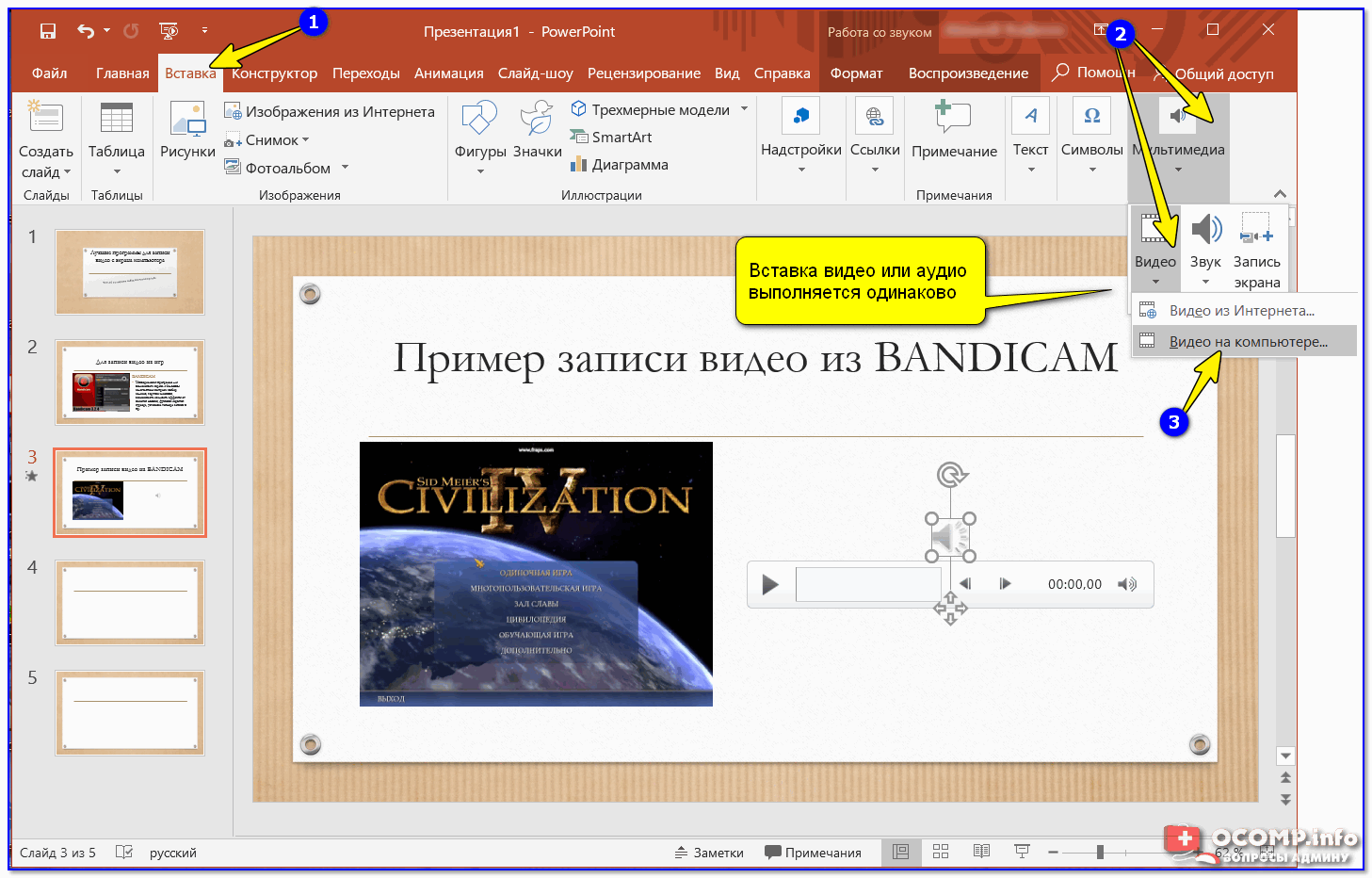
Сторонние сервисы для создания презентации
Делать анимированные проекты на компьютере в Windows 7,8 можно с помощью сторонних бесплатных программ и сервисов. Интерфейс такого софта прост, имеет широкие возможности. Рассмотрим некоторые из них:
- Sparkol VideoScribe – бесплатный сервис для создания видеороликов. Опции сервиса позволяют создавать эффекты прорисовывания от руки. Готовый проект сохраняют в pdf файл либо транспортируют в формат видео. На сервисе можно записывать голос за кадром, создавать звуковое сопровождение
- PowToon – бесплатное приложение, позволяет делать различные варианты анимации, написание текста прописью. Онлайн сервис насчитывает большой ассортимент вариантов оформления, сложные проекты доступны при оформлении платной подписки. Готовый проект легко транспортируется в Youtube
- Moovly имеет ограниченный набор бесплатных опций, широкий ассортимент доступен только на платной основе. Продолжительность бесплатных проектов – до 10 минут с разрешением 480.
 В платной версии доступны 10 вариантов оформления для каждого элемента. Готовый проект сохраняется в Youtube или на Facebook
В платной версии доступны 10 вариантов оформления для каждого элемента. Готовый проект сохраняется в Youtube или на Facebook
- GoAnimate позволяет делать видеоролики с анимацией. Большой ассортимент шаблонов с анимациями позволяет воплотить сложное решение. Некоторые элементы поддаются корректировке, можно подправить размер, наклон или удалить лишние детали. Готовый проект сохраняется в Youtube
- Plotagon предназначен для создания фильмов по собственному сценарию. Актеры воплощают написанный сценарий, но некоторые сцены платные. Пользователь может настроить произношение реплик, а также подобрать местность для написанных сцен
ПОХОЖИЕ ЗАПИСИ:
Дата: 2015-01-06
ТОП-15 лучших бесплатных программ для презентаций
Автор: Максим Иванов
|Нужен хороший софт для подготовки презентации? Для вас мы собрали ТОП-15 наиболее удачных ПО на компьютер и онлайн-сервисов. Читайте плюсы и минусы лучших программ для презентаций и выбирайте подходящую.
Читайте плюсы и минусы лучших программ для презентаций и выбирайте подходящую.
Через какую программу делать презентацию
Самым известным приложением для данной задачи является бесплатный PowerPoint из пакета Microsoft Office. Однако известное – не значит лучшее. Оно подойдёт для подготовки простых проектов, но при рассмотрении других программ вы с удивлением обнаружите, что есть более удобные, понятные и функциональные аналоги PowerPoint, где можно создавать действительно впечатляющие работы.
Познакомьтесь с возможностями программы №1
для создания презентаций
ФотоШОУ PROПолный обзор
Скачайте лучшую программу для создания презентаций
Скачать бесплатно!Отлично работает на Windows 10, 8, 7, Vista, XP
1.
 ФотоШОУ PRO
ФотоШОУ PROФотоШОУ PRO – отечественное ПО для подготовки привлекательных слайд-шоу из фотографий и видео. Здесь легко легко сделать обычную презентацию с текстом и картинками, где слайды будут плавно сменять друг друга. Но это ещё не все возможности. Редактор позволяет создать зрелищные ролики с анимацией и впечатляющими эффектами. При этом интерфейс разработан с расчётом на рядовых пользователей, а не профи, поэтому даже начинающий быстро разберётся с инструментами.
В редакторе доступны следующие возможности:
- Использование в проекте фото, видео и музыкальных файлов,
- Подборка готовых шаблонов для экспресс-подготовки слайд-шоу,
- 250+ спецэффектов и плавных переходов,
- Инструменты для ручной настройки анимации,
- Библиотека шаблонов титров и заставок,
- Сохранение готовой презентации в любом формате.
Если вы не знаете, через какую программу делать презентацию, попробуйте ФотоШОУ PRO для Windows. Выбрав ее, вы получите действительно удобный и доступный редактор со множеством инструментов для подготовки проектов для бизнеса, учёбы или поздравлений.
Выбрав ее, вы получите действительно удобный и доступный редактор со множеством инструментов для подготовки проектов для бизнеса, учёбы или поздравлений.
Интерфейс ФотоШОУ PRO
2. ProShow Producer
ProShow Producer – серьёзное ПО для подготовки видеопрезентаций в высоком разрешении. Здесь достаточно много инструментов, более 1200 фильтров и эффектов, встроенная коллекция аудио с лицензиями, даже присутствует плагин для Adobe Lightroom.
Однако не обошлось и без минусов. Как и многие профессиональные программы, редактор стоит дорого, а в пробном режиме (15 дней) на изображение будет наложен логотип разработчика. К тому же у ProShow Producer нет русской локализации, из-за чего могут возникнуть сложности в освоении инструментария.
Интерфейс ProShow Producer
3. SmartDraw
SmartDraw – вполне подходящее приложение, чтобы делать презентации.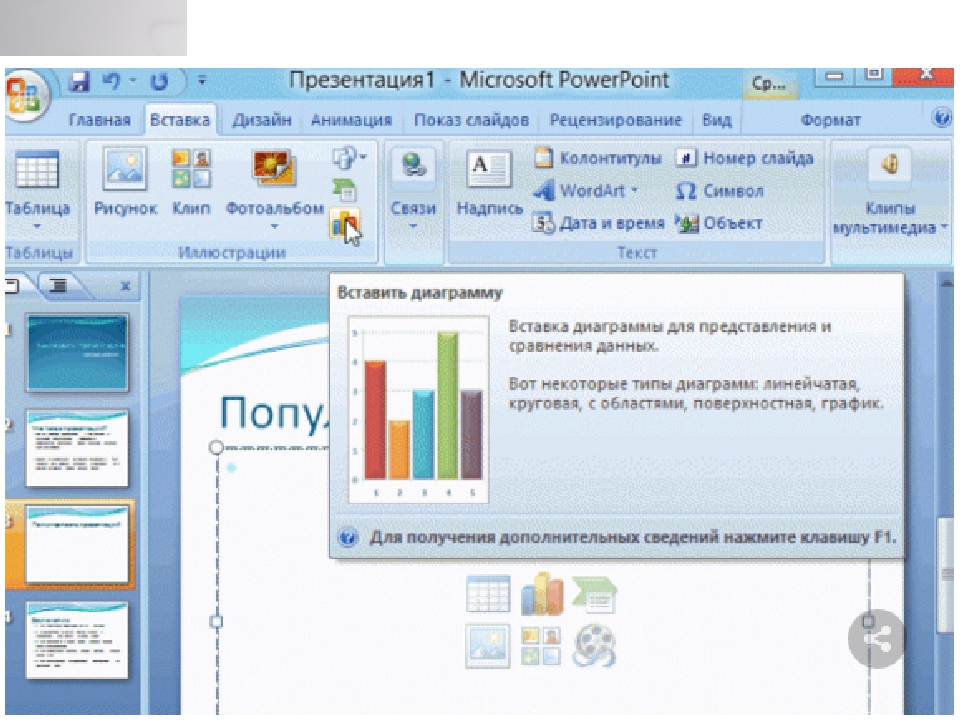 Оно специализируется на подготовке графиков, чертежей, диаграмм и тому подобного, а также позволяет готовить стандартные слайд-шоу. В программе есть множество шаблонов объектов, вы сможете делать инфографику, а также открывать и редактировать файлы из Microsoft Office. Однако инструментов для красивого визуального оформления слишком мало, а интерфейс программы англоязычный.
Оно специализируется на подготовке графиков, чертежей, диаграмм и тому подобного, а также позволяет готовить стандартные слайд-шоу. В программе есть множество шаблонов объектов, вы сможете делать инфографику, а также открывать и редактировать файлы из Microsoft Office. Однако инструментов для красивого визуального оформления слишком мало, а интерфейс программы англоязычный.
Интерфейс SmartDraw
4. VideoScribe
Интерфейс VideoScribe
При всех очевидных преимуществах софта, у него есть и существенные недостатки, особенно для российских пользователей.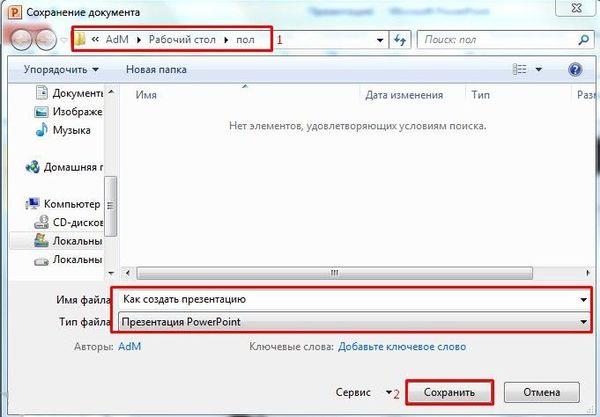 Цена подписки на VideoScribe очень высокая, а интерфейс доступен только на английском языке.
Цена подписки на VideoScribe очень высокая, а интерфейс доступен только на английском языке.
5. SlideDog
SlideDog – программа для создания презентаций на компьютере с необычными возможностями взаимодействия с онлайн-контентом. Например, пользователям не потребуется сначала загружать клип с YouTube на компьютер, а потом вставлять в программу. SlideDog позволяет подгрузить видео прямо с интернет-сервиса. Также вы сможете импортировать в проекты данные из офисных документов. Из недостатков софта – освоение требует времени, отсутствует русификация. Версия с полноценным инструментарием является платной, с дорогой ежемесячной подпиской.
Интерфейс SlideDog
6. Apple Keynote
Apple Keynote — бесплатный софт, где есть все необходимые инструменты для подготовки слайд-шоу. Здесь можно добавлять эффекты, использовать темы, выбирать шрифты. В ПО есть опция коллективной работы над проектом.
Интерфейс Apple Keynote
Apple Keynote, как видно из названия, работает только на платформах Apple, однако есть онлайн версия на сайте, которая доступна всем.
7. Kingsoft Presentation
Если вы ищете бесплатные программы для создания презентаций, можно попробовать Kingsoft Presentation (входит в пакет WPS Office). С ним достаточно легко разобраться, можно использовать видео и аудио, вставлять переходы, одновременно работать над несколькими презентациями. Ещё больше опций можно получить, если купить платную версию софта, но и в бесплатной инструментов вполне хватит.
Интерфейс Kingsoft Presentation
Минус у Kingsoft Presentation тоже есть, причём весьма существенный – редактор не русифицирован. Если не владеете английским, будет сложно разобраться с интерфейсом.
Cкачайте программу №1 для подготовки презентаций
Скачать бесплатно!Отлично работает на Windows 10, 8, 7, Vista, XP
8. LibreOffice
LibreOffice – аналог офисного пакета от Microsoft, который можно скачать бесплатно. Помимо приложений для работы с текстом и таблицами в его состав входит Impress для мультимедийных презентаций.
Интерфейс LibreOffice
Если требуется бесплатно скачать программу для создания презентаций на ПК на русском языке, это удачный вариант. Хотя недостаток у Impress всё же имеется. Получить его отдельно не получится: придётся загружать весь пакет LibreOffice, даже если он не нужен.
9. Hippani Animator
Hippani Animator подходит для создания слайд-шоу, анимированных баннеров и даже скринсейверов. Если вы ищете, в какой программе можно сделать оригинальную авторскую презентацию, то это прекрасный вариант. Дело в том, что у софта достаточно инструментов для подготовки проекта с нуля, но крайне мало готовых шаблонов. Кроме того, есть ошибки в переводе текста интерфейса. Программа выпускается в полностью бесплатной версии с базовыми опциями и платной с расширенным функционалом.
Интерфейс Hippani Animator
10. Google Slides
Интерфейс Google Slides
11. Prezi
Prezi – бесплатный сайт для подготовки презентаций. Есть и оффлайн версия, но для использования придётся оплачивать подписку. Prezi сильно отличается от прочих аналогов конечным видом презентации. Она не будет состоять из обычных слайдов, сменяющих один другой. Вы получите одно большое полотно, по которому разложены необходимые элементы и при показе камера будет двигаться между ними.
Интерфейс Prezi
Prezi больше подходит для творческих проектов, а для деловых показов она слишком нестандартная. В бесплатной базовой версии мало инструментов.
12. OpenOffice
Бесплатный аналог Microsoft Office, в котором есть дополнение для подготовки презентаций. Интерфейс программы русскоязычный, есть инструменты редактирования и сохранения в удобном формате. Однако скачать программу для презентаций отдельно от всего пакета OpenOffice не получится. К недостаткам также можно отнести, что здесь вряд ли можно подготовить красочную эффектную презентацию.
Интерфейс OpenOffice
13. Canva
Сервис Canva – это онлайн конструктор, где можно подготовить визитки, обложки и презентации. Здесь много инструментов для работы, поэтому освоиться с интерфейсом не так просто, особенно для начинающих. Если вам требуется ПО для командной работы, то при наличии группы в 10 человек вы сможете пользоваться Canva бесплатно. В противном случае придётся платить. Ещё один недостаток – разные шрифты работают только для латиницы, а русский текст всегда будет получаться одинаковым.
В противном случае придётся платить. Ещё один недостаток – разные шрифты работают только для латиницы, а русский текст всегда будет получаться одинаковым.
Интерфейс Canva
14. Piktochart
Piktochart предлагает пользователям 10 шаблонов для подготовки показов, а также различные инструменты редактирования. Данный сервис часто используется для создания именно бизнес-презентаций, так как в нём есть возможность сделать инфографику. Если вам мало стандартного набора шаблонов, можно получить дополнительные, купив платную версию редактора Piktochart. Приобретение лицензии также открывает возможность сохранять готовые проекты в расширении PDF.
Интерфейс Piktochart
15. Sway
Sway – создание презентаций онлайн. Здесь можно сделать проект, который будет выложен на специальной странице домена сервиса. Пользователям доступны готовые шаблоны для быстрой подготовки проектов. Слайды можно прокручивать как горизонтально, так и вертикально, переходы между ними плавные. Сервис максимально напоминает PowerPoint, так как входит в набор Microsoft Office Online. Для работы требуется аккаунт Microsoft.
Сервис максимально напоминает PowerPoint, так как входит в набор Microsoft Office Online. Для работы требуется аккаунт Microsoft.
Интерфейс Sway
Мы рассмотрели наиболее практичные и функциональные варианты софта для презентаций. Онлайн-сервисы удобны тем, что не придётся ставить ПО на компьютер, но часто в них меньше функций, к тому же работа зависит от интернет-соединения и всегда есть шанс по случайности потерять свой труд. Редакторы на ПК, в свою очередь, надёжнее и обычно предлагают больше инструментов. Такой софт, как ФотоШОУ PRO, позволит сделать действительно эффектную презентацию, способную произвести впечатление на зрителей.
Установите программу для создания презентаций
Скачать сейчас!Отлично работает на Windows 10, 8, 7, Vista, XP
Вам также может быть интересно:
Программы для создания презентаций | remontka.pro
  windows | для начинающих | программы
Многих интересуют бесплатные программы для презентаций: некоторые ищут как скачать PowerPoint, других интересуют аналоги этой, самой популярной программы для презентаций, ну а третьи просто хотят узнать, с помощью чего и как сделать презентацию.
В этом обзоре я постараюсь дать ответы почти на все эти и некоторые другие вопросы, например, расскажу, как можно совершенно легально использовать Microsoft PowerPoint, не покупая его; покажу бесплатную программу для создания презентаций в формате PowerPoint, а также другие продукты с возможностью бесплатного использования, предназначенные для этих же целей, но не привязанные к формату, заданному Microsoft. См. также: Лучший бесплатный офис для Windows.
Примечание: «почти на все вопросы» — по той причине, что о том, как сделать презентацию в той или иной программе в этом обзоре особой информации не будет, только перечисление лучших инструментов, их возможностей и ограничений.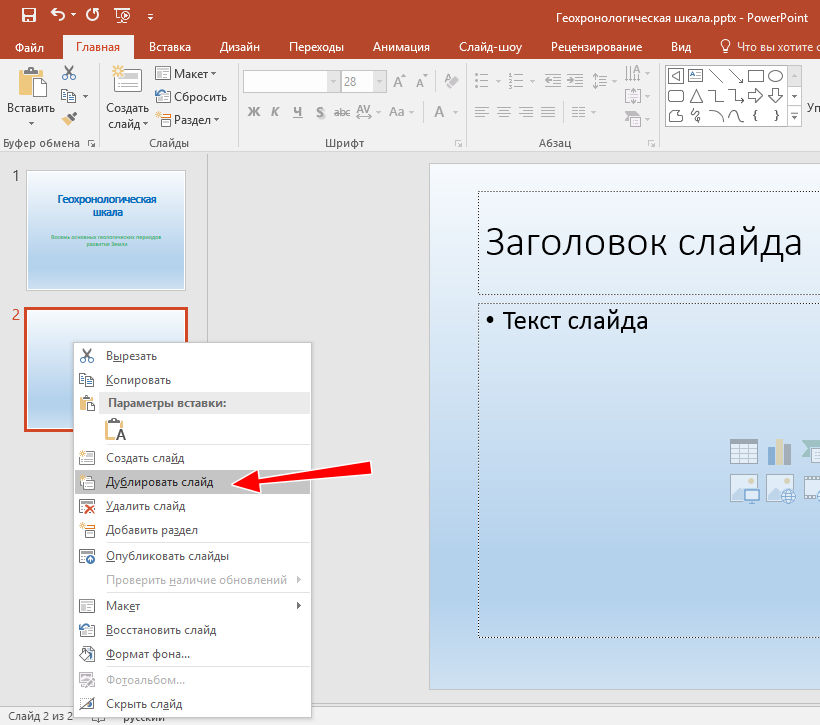
Microsoft PowerPoint
Говоря «программа для презентаций» большинство подразумевают PowerPoint, аналогично и с другими программами пакета Microsoft Office. Действительно, в PowerPoint есть всё, что нужно чтобы сделать яркую презентацию.
- Значительное количество готовых шаблонов презентаций, в том числе онлайн, доступных бесплатно.
- Хороший набор эффектов переходов между слайдами презентации и анимации объектов в слайдах.
- Возможность добавлять любые материалы: изображения, фотографии, звуки, видео, диаграммы и графики для представления данных, просто красиво оформленный текст, элементы SmartArt (интересная и полезная вещь).
Перечисленное выше — это только тот список, который наиболее часто востребован обычным пользователем, когда ему требуется подготовить презентацию своего проекта или чего-либо еще. Из дополнительных функций можно отметить возможность использования макросов, совместная работа (в последних версиях), сохранение презентации не только в формат PowerPoint, но также экспорт в видео, на компакт-диск или в PDF файл.
Еще два важных фактора в пользу использования этой программы:
- Наличие множества уроков в Интернете и в книгах, с помощью которых, при желании, можно стать гуру создания презентаций.
- Поддержка Windows, Mac OS X, бесплатные приложения для Android, iPhone и iPad.
Недостаток один — Microsoft Office в версии для компьютера, а значит и программа PowerPoint, являющаяся его составной частью, платные. Но решения есть.
Как использовать PowerPoint бесплатно и легально
Самый простой и быстрый способ сделать презентацию в Microsoft PowerPoint бесплатно — это зайти в онлайн-версию этого приложения на официальном сайте https://office.live.com/start/default.aspx?omkt=ru-RU (для входа используется учетная запись Microsoft. Если у вас ее нет, завести ее можно бесплатно там же). Не обращайте внимание на язык на скриншотах, у вас все будет на русском языке.
В итоге, в окне браузера на любом компьютере вы получите полностью работоспособный PowerPoint, за исключением некоторых функций (большинство из которых никто никогда не использует). После работы над презентацией вы можете сохранить ее в облако или скачать к себе на компьютер. В дальнейшем работу и редактирование можно также будет продолжить в онлайн версии PowerPoint, ничего не устанавливая на компьютер. Подробнее о Microsoft Office онлайн.
После работы над презентацией вы можете сохранить ее в облако или скачать к себе на компьютер. В дальнейшем работу и редактирование можно также будет продолжить в онлайн версии PowerPoint, ничего не устанавливая на компьютер. Подробнее о Microsoft Office онлайн.
А для просмотра презентации на компьютере без доступа в Интернет вы можете загрузить также полностью бесплатную официальную программу PowerPoint Viewer отсюда: https://www.microsoft.com/ru-ru/download/details.aspx?id=13. Итого: два очень простых действия и у вас есть все, что только нужно для работы с файлами презентаций.
Второй вариант — скачать PowerPoint бесплатно в составе ознакомительной версии Office 2013 или 2016 (на момент написания статьи только предварительная версия 2016). Например, Office 2013 Профессиональный Плюс доступен для загрузки на официальной странице https://www.microsoft.com/ru-ru/softmicrosoft/office2013.aspx и срок действия программ составит 60 дней после установки, без дополнительных ограничений, что, согласитесь, совсем неплохо (к тому же гарантированно без вирусов).
Таким образом, если вам срочно потребовалось создание презентаций (но не требуется постоянно), вы можете использовать любой из этих вариантов, не прибегая к каким-либо сомнительным источникам.
LibreOffice Impress
Самый популярный на сегодня бесплатный и свободно распространяемый пакет офисных программ — LibreOffice (в то время как развитие его «родителя» OpenOffice понемногу сходит на нет). Скачать русскую версию программ вы всегда можете с официального сайта http://ru.libreoffice.org.
И, что нам и требуется, в пакете содержится программа для презентаций LibreOffice Impress — один из самых функциональных инструментов для этих задач.
Почти все те положительные характеристики, которые я давал PowerPoint, применимы и к Impress — включая наличие обучающих материалов (а они в первый день могут пригодиться, если вы привыкли к продуктам Microsoft), эффекты, вставка всех возможных типов объектов и макросы.
Также LibreOffice умеет открывать и редактировать файлы PowerPoint и сохранять презентации в этом формате.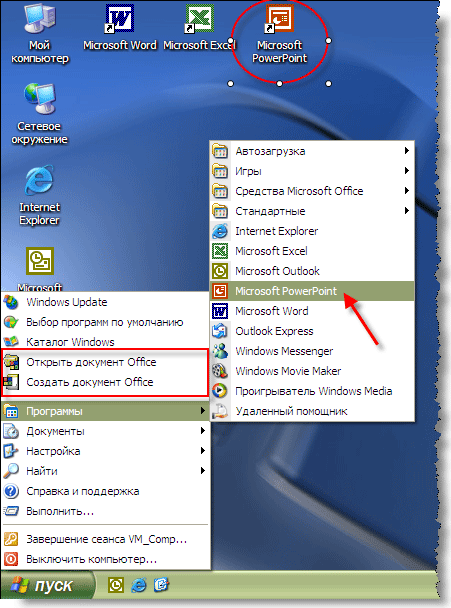 Есть, иногда полезный, экспорт в формат .swf (Adobe Flash), что позволяет просмотреть презентацию почти на любом компьютере.
Есть, иногда полезный, экспорт в формат .swf (Adobe Flash), что позволяет просмотреть презентацию почти на любом компьютере.
Если вы из тех, кто не считает нужным платить за софт, но при этом не хочет тратить нервы на платный из неофициальных источников, рекомендую вам остановиться на LibreOffice, причем в качестве полноценного офисного пакета, а не только для работы со слайдами.
Презентации Google
Средства для работы с презентациями от Google не обладают миллионом нужных и не очень функций, которые имеются в двух предыдущих программах, но имеют и свои преимущества:
- Простота использования, все что обычно требуется присутствует, лишнего нет.
- Доступ к презентациям из любого места, в браузере.
- Наверное, лучшие возможности совместной работы над презентациями.
- Предустановленные приложения для телефона и планшета на Android последних версий (можно скачать бесплатно на не последние).
- Высокая степень защищенности вашей информации.

При этом все базовые функции, такие как переходы, добавление графики и эффектов, объектов WordArt и другие привычные вещи, здесь, разумеется, присутствуют.
Кого-то может смутить, что Google Презентации — это же онлайн, только с Интернетом (сужу по беседам со многими пользователями, не любят они что-то онлайн), но:
- Если вы используете Google Chrome, то с презентациями можно работать и без Интернета (нужно включить оффлайн режим работы в настройках).
- Вы всегда можете скачать готовые презентации к себе на компьютер, в том числе в формате PowerPoint .pptx.
Вообще, в настоящее время, по моим наблюдениям, не так много людей в России активно используют средства для работы с документами, таблицами и презентациями Google. Одновременно с этим, те кто начал их использовать в своей работе, редко от них оказывается: все-таки они действительно удобны, а если говорить о мобильности, то сравниться может разве что офис от Microsoft.
Главная страница презентаций Google на русском: https://www. google.ru/intl/ru/slides/about/
google.ru/intl/ru/slides/about/
Онлайн создание презентаций в Prezi и Slides
Все перечисленные варианты программ очень стандартизированы и похожи: презентацию, сделанную в одной из них сложно отличить от сделанной в другой. Если же вас интересует что-то новенькое в плане эффектов и возможностей, а также не смущает английский язык интерфейса — рекомендую попробовать такие средства для работы с презентациями онлайн, как Prezi и Slides.
Оба сервиса являются платными, но при этом имеют возможность зарегистрировать бесплатный Public аккаунт с некоторыми ограничениями (хранение презентаций только онлайн, открытый доступ к ним других людей и т.п.). Тем не менее, имеет смысл попробовать.
На сайте Prezi.com после регистрации вы сможете создавать презентации в собственном формате разработчика со своеобразными эффектами зуммирования и перемещения, которые смотрятся очень хорошо. Также, как и в других подобных средствах, вы можете выбирать шаблоны, настраивать их вручную, добавлять собственные материалы к презентации.
Также на сайте имеется программа Prezi for Windows, в которой можно работать и офлайн, на компьютере, однако бесплатное ее использование доступно только в течение 30 дней после первого запуска.
Slides.com — еще один популярный сервис создания презентаций онлайн. Среди его особенностей — возможность легко вставлять математические формулы, программный код с автоматической подсветкой, элементы iframe. А для тех, кто не знает, что это и зачем нужно — просто делать законченный набор слайдов со своими изображениями, надписями и другими вещами. Кстати, на странице https://slides.com/explore вы можете посмотреть, как выглядят готовые презентации, сделанные в Slides.
В заключение
Думаю, в этом списке каждый сможет найти что-то, что ему будет по душе и создать свою самую лучшую презентацию: я постарался не забыть ничего из того, что заслуживает упоминания в обзоре такого программного обеспечения. Но если вдруг забыл — буду рад, если вы мне напомните.
Подписаться | Поддержать сайт и автора
А вдруг и это будет интересно:
Как создать презентацию без Microsoft Power-Point: обзор программ аналогов
PowerPoint – известная программа, разработанная компанией Microsoft, которая применяется пользователями для создания презентаций. В том случае, если на вашем компьютере отсутствует данная программа, но вам требуется создать качественную презентацию, встает вопрос об использовании программ-аналогов.
К счастью, сегодня существует большой выбор программ, которые могут с легкостью заменить собой Microsoft PowerPoint. Более того, большинство из них распространяются полностью бесплатно.
LibreOffice Impress
LibreOffice – мощный офисный пакет, который с легкостью может конкурировать с Microsoft Office. В данный пакет входит набор программ для работы на компьютере: текстовый редактор, электронные таблицы, программа для создания презентаций и другие.
LibreOffice Impress – компонент пакета, направленный на создание и редактирование презентаций. Здесь есть все, что может потребоваться для реализации качественной презентации: настройки слайдов, переходы, эффекты, фоновые изображения, возможность вставлять свои картинки и многое другое.
Если вы когда-либо работали с Microsoft PowerPoint, то и с данной программой проблем никаких не возникнет – интерфейс и расположение элементов управления примерно идентичное.
Главное преимущество данного пакета заключается в его цене, а точнее, она отсутствует вовсе – пакет полностью бесплатно распространяется с официального сайта разработчика.
Скачать программу LibreOffice
OpenOffice Impress
Еще один свободно распространяемый офисный пакет, в состав которого входит программа OpenOffice Impress – мощный инструмент для создания новых презентаций и редактирования уже существующих.
Как и в предыдущем варианте, здесь имеется большой набор инструментов для создания презентаций разного уровня сложности, простой интерфейс с поддержкой русского языка и удобное расположение элементов, практически полностью идентичное Microsoft PowerPoint.
Скачать программу OpenOffice
Microsoft Office Online
В том случае, если вы не хотите устанавливать на компьютер какие-либо программы, но надобности создать презентацию от этого меньше не становится, тогда в помощь вам приходит онлайн-версия PowerPoint, представленная Microsoft.
Для доступа к онлайн-версии PowerPoint вам потребуется обязательное наличие зарегистрированного аккаунта Microsoft, после чего вам потребуется создать облачное хранилище OneDrive.
Функциональность веб-версии PowerPoint несколько ниже настольной, но оно и понятно – очень трудно уместить все возможности в версии программы, не требующей установки на компьютер.
В то же время, веб-версия полностью копирует интерфейс последних версий офисного пакета от Microsoft, а также и большую часть возможностей, в связи с чем вы сможете за короткое время создать качественную презентацию.
Перейти на страницу онлайн-сервиса OneDrive
Google Презентации
Такая крупная компания, как Google, не стала оставаться в стороне, реализовав собственное видение офисного пакета, доступного, как и в предыдущем случае, прямо в окне браузера.
Всего в офисный пакет от Google входит три мини-программы: Документы, Таблицы и Презентации.
Собственно, онлайн-версия презентаций от Google является довольно функциональным решением, которое с легкостью сможет стать заменой PowerPoint. Здесь и возможность создания слайдов по различным шаблонам, и возможность вставлять картинки, и настраивать переходы и многое другое.
Для того, чтобы начать работать с Google Презентации, вам требуется наличие собственного аккаунта Google Диск и учетной записи Google. В качестве бонуса вы можете настраивать совместный доступ, работая над презентацией не только лично, но и с другими пользователями Google.
Перейти на страницу онлайн-сервиса Google Диск
Если у вас есть на примете иной инструмент, который может стать прекрасной альтернативой PowerPoint, но он не вошел в статью, поделитесь им в комментариях.
9 лучших программ для создания видеопрезентаций: Moovle, Sparkrol и другие
В этой статье мы отобрали 9 программ, которые помогут создать вам видеопрезентацию на любой вкус — сконвертировать ppt-презентацию в видеоформат или с нуля собрать анимированный видеоролик о товаре или услуге.
В обзоре участвуют как приложения для пк, так и интернет-сервисы, не требующие установки.
| Сервис | Особенность | Ссылка на демо-версию |
|---|---|---|
| 1. iSpring Suite | Конвертирует готовые ppt презентации не только в видео файлы, но html5, scorm для публикации в интернете и учебных платформах | скачать→ |
| 2. Prezi | Программа конвертирует, создает с нуля, позволяет делать анимированные ролики. Есть возможность работы в совместном режиме. Использование бесплатное для преподавателей ВУЗов | скачать→ |
| 3. Vyond (ранее GoAnimate) | Программа имеет богатую библиотеку готовых шаблонов для видеопрезентаций и позволяет создавать анимационные видео. | скачать→ |
| 4. Moovly | Программа позволяет создавать не только видеопрезентации, но и анимированные баннеры и инфографику. В демо-версии доступно скачивание видео. | скачать→ |
| 5. SparkolPro | Программа позволяет создавать дудл-видео, в котором рисование разворачивается прямо на экране. | скачать→ |
| 6. Wideo | Есть готовые шаблоны для создания презентационных роликов о товарах и услугах | скачать→ |
| 7. Kingsoft WPS Office | Имеет весь функционал MS Office, позволяет конвертировать ролик в pdf, есть функция защиты файлов от копирования и изменения. | скачать→ |
| 8. ProShow Producer | Сервис для создания видео из фотографий и изображений. Ролики можно сохранять в 40 разных форматах — что позволит воспроизвести презентацию на всех типах устройств. | скачать→ |
| 9. ФотоШОУ | Программа со встроенными эффектами для создания анимированных слайд-шоу: переходы, природные явления, повороты и др. | скачать→ |
Если перед вами стоит задача просто перевести готовую презентацию в видеоряд, вы можете воспользоваться встроенными функциями PowerPoint. Например, следующим образом:
Из 3 минутного ролика вы узнаете как сконвертировать презентацию в видео-формат прямо в PowerPoint
Описанные в статье программы позволяют создавать анимированные видео, учебные ролики, мультфильмы, инфографику.
1. iSpring Suite — интерактивные учебные видеопрезентации прямо в PowerPoint
iSpring Suite — это расширение для PowerPoint, которое позволяет преобразовывать ppt-файлы в видеопрезентации, видеолекции, тесты, учебные тренажеры. Программа подходит для создания обучающих материалов. iSpring Suite работает прямо в PowerPoint — вы можете преобразовать уже существующие презентации в видео.
Пример видеопрезентации, созданной в iSpring Suite:
О том, как создать подобную видеопрезентацию, вы можете прочитать в пошаговой инструкции→
Полученную видеопрезентацию вы можете сохранить не только в формате видео, но и загрузить на ваш сайт, учебный портал или сразу на Youtube. Презентации будут доступны с любого ПК, смартфона или планшета.iSpring Suite поможет вам не только преобразовать презентацию в видео, но и сконвертировать ee в HTML5, SCORM для публикации в Интернете. При конвертации программа сохранит все эффекты анимации PowerPoint.
Одним из достоинств программы является сохранение таблиц и диаграмм в том виде, в котором вы их загрузили. Также сохраняется качество изображений и формат текста при преобразовании, его стиль и шрифт. Это касается и объектов SmartArt: загружайте любые, даже самые сложные блоки и будьте уверены — все они сохранятся после конвертации.
Если видео воспроизводится на компьютере, iSpring Suite сможет сконвертировать его.
Также вы сможете самостоятельно изменить разрешение и размер видеозаписи, если скорость передачи снизится из-за большого размера файла.
В течение 14 дневного пробного периода вы можете создать неограниченное количество видеопрезентации. Скачать iSpring Suite→
2. Prezi — интернет-сервис для создания презентаций с нелинейным сценарием
Prezi — интернет-сервис, который позволяет быстро создавать видеопрезентации из готовых шаблонов
Используя возможности сервиса, вы сможете разрабатывать собственные презентации для обучения и бизнеса, тренинги. Добавляйте в презентацию фотографии, изображения, аудиосопровождение и видеоролики. Prezi позволит встроить вашу презентацию на сайт так же просто, как и ролик с ютуба.
Как начать работу в Prezi:
Для удобства есть пошаговая инструкция и хороший набор готовых шаблонов. Вы сможете импортировать медиафайлы, а также работать в совместном режиме. Это позволит выполнять проекты большого объема и установить отдельные режимы доступа для участников.
Недостаток программы — отсутствие русскоязычного интерфейса.
В программе есть функция покадрового редактирования. Она значительно облегчает работу над записью, однако требует определенных навыков. Эта функция представляет собой нечто среднее между классической тайм-линией и последовательной сменой слайдов вручную.
Вы сможете показать готовую работу, даже если у вас не будет интернета, достаточно скачать ее через Portable Prezi. Полученный зип-файл можно сохранить на флешке.
Чтобы сделать видеопрезентацию уникальной и интересной, используя набор готовых шаблонов, потребуется тщательно проработать каждый кадр. Видео о создании презентации на основе шаблона:
При выборе Prezi будьте готовы оплачивать ежемесячную подписку в размере $13. Отдельные условия разработчики предусмотрели для преподавателей высших учебных заведений — для них использование бесплатное.
Попробуйте бесплатно базовую версию программы→
3. Vyond (ранее назывался GoAnimate) — программа для создания анимированных презентаций
Vyond (GoAnimate) — это сервис для создания графических и рисованных видеороликов. Вы сможете преобразовать в мультфильм обычную презентацию, используя большой набор готовых шаблонов, визуальных эффектов и выбирая движения для своих персонажей. Ваши нарисованные персонажи смогут бегать, прыгать и даже переговариваться на русском языке.
Пример готового ролика, сделанного в GoAnimate:
Программа поможет создать полноценное сюжетное видео: вы можете разнообразить видеоряд фоновой музыкой, всплывающим текстом или наложить собственное голосовое аудиосопровждение. Для удобства монтажа есть встроенный плеер для предпросмотра презентации.
Интерфейс программы понятен интуитивно, сможет разобраться даже непрофессионал. Сервис не русифицирован, однако работать в нем несложно. В видео подробно рассказывается, как сделать простой ролик в программе:
Программа платная, базовый пакет обойдется в $39 ежемесячно, профессиональный тариф — 79 долларов, а групповой — 250. Есть демо-версия на 2 недели.
При использовании демо-версии вы сделаете ролики длиной до 30 секунд, но выгрузить их не сможете. В базовом пакете можно создавать неограниченное количество видео расширением до 720р, а также экспортировать файлы на YouTube и другие сайты. На видео будет логотип GoAnimate. В профессиональном пакете качество увеличивается до 1080р, можно убрать или изменить логотип на готовой работе.
Скачайте пробную версию, пройдя по ссылке→.
4. Moovly — программа для создания видеоинфографики
Moovly — это сервис, который позволяет создавать инфографику и простые видеопрезентации из библиотеки изображений или своих картинок, наложить аудиоряд. Анимированные видео в этой программе создать вы не сможете.
Так выглядит видеоинфографика, созданная в Moovly:
С Moovly вы сможете составлять инфографику, обычные и видеопрезентации, а также разработать собственный рекламный баннер. Готовый ролик можно конвертировать во flash или залить на Ютуб или в соцсети, а также поделиться ссылкой по электронной почте.
Такой баннер можно создать в Moovly
Знакомство с программой и создание ролика:
Программа проста в использовании, есть бесплатная версия. Недостаток Moovly в невозможности создания анимированного видео и небольшой библиотеке готовых шаблонов, которого вполне хватит для новичка. К тому же при необходимости придется вручную рисовать графики и диаграммы.
При выборе бесплатной версии на записи будут водяные знаки, длительность ограничена 10 минутами, а расширение — всего до 480 р., но срок использования не ограничен. За $9,9 в месяц можно делать видео до 30 минут, ну а при выборе максимального тарифа за 24 доллара вы сможете работать над роликами без ограничений.
Пробную версию можно скачать по ссылке→.
5. SparkolPro -инструмент для создания простых рекламных видеопрезентаций
SparkolPro — программа для создания видеопрезентаций, анимированных роликов и дудл-видео, в котором рисование персонажей и диалогов разворачивается прямо на экране.
Пример видео, созданного в программе:
Особенность программы заключается в том, что вы сможете создавать персонажей с эффектом прорисовки вручную. Сервис подойдет для маркетологов, можно делать ролики для рекламы товара или услуги.
В программе большая встроенная библиотека готовых шаблонов. Добавляйте в свою видеопрезентацию изображения и текст, закадровый голос или музыку. SparkolPro смонтирует ролик автоматически. Для удобства в программе есть возможность посмотреть небольшой сюжет об изображениях библиотеки и оценить, насколько уместно они будут выглядеть в вашей презентации.
Сервисом SparkolPro можно пользоваться бесплатно в течение месяца. В демо-версии для вас есть три уже разработанных шаблона — осталось только добавить свои данные о преимуществах рекламируемого продукта.
Триальную версию можно скачать по ссылке→.
6. Wideo — создавайте корпоративные ролики для бизнеса и маркетинга
Wideo — инструмент для маркетологов — поможет специалисту, ранее не занимающемуся видеопроизводством, создать презентационный ролик для своего товара или услуги. Программа похожа на Sparkrol, но здесь нельзя создавать дудл-видео.
Пример промо-ролика, созданного в wideo:
Маркетолог без навыков видепроизводства сможет создать из готовых шаблонов ролик о продукте. С готовыми шаблонами производство роликов значительно ускорится. Это поможет развитию бизнеса и привлечет новых клиентов.
Wideo удобно использовать в корпоративных целях, например, делать еженедельную рассылку о новостях компании в интересном формате видеопрезентации. Достаточно выбрать шаблон — и через несколько минут видео готово.
Пример новостного ролика:
Программа позволяет конвертировать готовые ролики в mp4 и сохранять к себе на компьютер. Также вы сможете поделиться ссылкой в соцсетях и загружать ролик в YouTube прямо из Wideo.
Минимальный пакет на месяц будет стоит от 19$, тариф с максимальными возможностями — 39 долларов. В базовом тарифе 20 шаблонов видео, можно создавать ролики длиной до 1 минуты. Купив тариф за 39$, вы сможете скачивать созданные ролики без ограничений, создавать 10-минутные видео, также будет доступна вся галерея с шаблонами.
Ссылка на демо-версию программы на 7 дней.
7. Kingsoft WPS Office — альтернатива MS Office
Kingsoft WPS Office — сервис для работы со сложными презентациями, текстовыми документами и таблицами.
Интерфейс Kingsoft WPS Office
С помощью инструмента Prezentation вы сможете создать мультимедийную презентацию с поддержкой формата ppt и pptx. В приложение включены более 200 видов различных шрифтов и текстовых эффектов. Есть возможность включить в презентацию таблицу и мультимедиа: видео, изображения, аудио.
От стандартного PowerPoint WPS Office отличается поддержкой большого количества форматов и возможностью взаимодействия с облачными сервисами, такими как Dropbox, Google Drive, Яндекс Диск. Вы сможете работать с файлами прямо из облака. Также можно защитить готовое видео от незаконного изменения с помощью шифрования.
Вы сможете конвертировать презентацию в pdf-формат и зашифровать файл. Также преимущество сервиса заключается в многообразии форматов встраиваемых медиафайлов и большой готовой библиотеке шаблонов.
Для своих клиентов сервис предоставляет бесплатное облачное хранилище на 1 Гб и надстройки для распознавания текста. Также программа самостоятельно создает резервные копии документов, с которыми вы работаете.
Обзор программы:
Недостаток программы в том, что для использования русской версии придется установить отдельный пакет. Бесплатная версия содержит рекламу. Премиум-аккаунт стоит около 30$ ежегодно и предлагает набор более широких функций, таких как увеличенный объем облачного хранилища, расширенный набор шаблонов и отсутствие рекламы. Для бизнес-клиентов есть отдельный пакет услуг.
Ссылка на скачивание демо-версии→.
8. ProShow Producer — профессиональный инструмент для создания видео из фотографий
ProShow — программа для создания анимационного видеоряда из фотографий, картинок, музыки и различных эффектов.
Вы сможете самостоятельно создать профессиональное видео хорошего качества с использованием собственных снимков. Результат выглядит как кинофильм, сопровождается выбранной музыкой или вашими комментариями.
Пример готового проекта:
В программе есть инструменты для захвата объектов, а готовое видео можно сразу заливать в YouTube или отправить письмом. Основой при работе с ProShow может быть видео или презентация, на которые накладывается аудиоряд. Объекты, используемые в видеоряде, размещаются на тайм-линии.
Главный экран в программе ProShow
При использовании этого сервиса вы сможете не ограничивать себя в разрешении и применении фильтров, которых в программе более тысячи. При этом можно проделывать с видеозаписью различные манипуляции: накладывать текст, аудиоряд, использовать эффекты и фильтры. Также вы сможете самостоятельно определять время просмотра того или иного кадра.
Инструкция по работе с программой:
Достоинством сервиса является качественная реализация деталей и возможность конвертации полученного видео в 40 различных форматов. Из недостатков — недемократичная цена, превышающая стоимость аналогов. Но она компенсируется качеством исполнения.
Вы сможете редактировать видеопрезентацию: настроить музыкальный ряд, задать длительность каждого представленного кадра, наложить титры. Также программа имеет богатый выбор спецэффектов и позволяет сохранять видео в HD качестве.
Сервис предлагает бесплатный и платный пакеты. При использовании бесплатной демо-версии на каждой записи будет стоять лого разработчика, а через 16 дней доступ к приложению закроется. Платный тариф снимет все ограничения, однако его стоимость достигает 250$ ежемесячно.
Скачать установочный файл можно по ссылке→
9. ФотоШОУ — программа для записи обучающих видео
ФотоШОУ — полностью русифицированное приложение для работы с презентациями и слайд-шоу. Программа имеет понятный пошаговый интерфейс. Имея готовый набор изображений или фотографий, вы сможете сделать видео в высоком качестве со спецэффектами, заставками и переходами.
Например, вот такое:
Программа содержит ряд встроенных эффектов для создания ролика и позволяет в дальнейшем экспортировать его в различные форматы. Библиотека готовых шаблонов большая и разнообразная и включает более 40 стилей оформления презентации. Удобство приложения в том, что все шаблоны разделяются по категориям и тематике. К тому же вы сможете сохранить свою презентацию как новый шаблон.
Редактируйте изображения в программе, добавляя эффекты. Ролик можно смонтировать из видео и картинок, добавить голосовое сопровождение в режиме реального времени.
Для работы можно использовать различные эффекты, например, приближение выбранной области, повороты, природные явления, такие как снег или листопад. Перед добавлением можно посмотреть, как эффект будет выглядеть на слайде.
Программа имеет свои недостатки, например, для презентаций с высоким разрешением нужен производительный компьютер.
Демо-версию можно использовать в течение 10 дней, а покупка лицензии обойдется в 17 долларов ежемесячно.
Ссылка на пробную версию→
Краткое резюме
- Если вам нужно создать интересные рисованные объясняющие видео, используйте программы Moovly и SparkolPro.
- Богатой библиотекой встроенных шаблонов отличаются программы GoAnimate и Prezi.
- Suite подойдет для конвертации уже существующих презентаций в Scorm, html5, видеоформаты для публикации презентации на сайте, или системе дистанционного обучения.
Как сделать презентацию, если нет программы PowerPoint
Жизнь может нередко поставить в такие условия, когда программа PowerPoint отсутствует под рукой, а презентацию сделать очень нужно. Проклинать судьбу можно бесконечно долго, однако решение проблемы искать все-таки проще. На самом деле, далеко не всегда для создания хорошей презентации нужен именно Microsoft Office.
Пути решения проблемы
В целом есть два возможных пути решения проблемы, которые зависят от ее характера.
Если просто PowerPoint в данный момент нет и в ближайшее время не предвидится, тогда выход вполне логичен – можно воспользоваться аналогами, которых довольно много.
Ну а если обстоятельства так сложились, что под рукой есть компьютер, но на нем отсутствует конкретно Microsoft PowerPoint, то можно сделать презентацию другим способом. Впоследствии его спокойно можно открыть в PowerPoint и обработать, когда представится возможность.
Аналоги PowerPoint
Как ни странно, жадность – лучший двигатель прогресса. Программное обеспечение Microsoft Office, в пакет которого и входит PowerPoint, стоит сегодня очень дорого. Далеко не все способны себе это позволить, да и с пиратством связываться любят далеко не все. Потому вполне закономерно появляются и существуют всевозможные аналогичные приложения, в которых можно работать не хуже, а местами даже лучше. Вот несколько примеров наиболее распространенных и интересных аналогов PowerPoint.
Подробнее: Аналоги PowerPoint
Разработка презентации в Word
Если же проблема заключается в том, что в руках есть компьютер, но нет доступа к PowerPoint, то проблему можно решить иначе. Для этого потребуется хотя бы родственник программы – Microsoft Word. Такая ситуация вполне может существовать, поскольку PowerPoint не все пользователи выбирают при выборочной установке пакета Microsoft Office, а вот Word — штука распространенная.
- Нужно создать или взять любой имеющийся документ Microsoft Word.
- Здесь нужно просто спокойно писать требуемую информацию в формате «Заголовок», затем «Текст». В общем, так, как это делается на слайдах.
- После того, как вся требуемая информация будет записана, нам потребуется настройка заголовков. Панель с этими кнопками находится во вкладке «Главная».
- Теперь следует изменить стилистику этих данных. Для этого нужно использовать варианты из области «Стили».
- Для заголовков нужно назначить «Заголовок 1».
- Для текста – соответственно «Заголовок 2».
После этого документ можно сохранить.
Впоследствии, когда он может быть перенесен на устройство, на котором присутствует PowerPoint, потребуется открыть документ Word в этом формате.
- Для этого нужно будет нажать на файл правой кнопкой мыши и выбрать во всплывающем меню вариант «Открыть с помощью». Чаще всего придется еще использовать «Выбрать другие приложения», поскольку не всегда сразу же система предлагает PowerPoint. Может даже сложиться ситуация, что придется вообще искать напрямую в папке с Microsoft Office нужный вариант.
- Важно НЕ поставить при этом галочку на варианте «Применить для всех файлов этого типа», иначе работать с другими документами Word потом будет проблематично.
- Спустя какое-то время документ откроется в формате презентации. Заголовками слайдов у нас будут те фрагменты текста, которые выделялись с помощью «Заголовок 1», а в области содержимого будет текст, выделенный как «Заголовок 2».
- Пользователю останется лишь настроить внешний вид, скомпоновать всю информацию, добавить медиафайлов и так далее.
- В конце нужно будет сохранить презентацию в родном для программы формате – PPT, с помощью функции «Сохранить как…».
Подробнее: Как сделать основу для презентации в MS Word
Такой метод позволяет собрать и систематизировать текстовую информацию в презентации до того, как к ней будет получен доступ. Это позволит сэкономить время, оставив на потом лишь оформление и форматирование итогового документа.
Читайте также: Создание презентации в PowerPoint
Заключение
Как можно видеть, даже не имея под рукой нужной программы можно почти всегда выкрутиться. Главное – подходить к решению проблемы хладнокровно и конструктивно, тщательно взвешивать все возможности и не отчаиваться. Представленные выше примеры решения этой проблемы помогут легче перенести такие неприятные ситуации в будущем.
Мы рады, что смогли помочь Вам в решении проблемы.Опишите, что у вас не получилось. Наши специалисты постараются ответить максимально быстро.
Помогла ли вам эта статья?
ДА НЕТMicrosoft PowerPoint Viewer – Средство просмотра презентаций PowerPoint
Для того, чтобы корректно и в полном функционале открыть презентацию PPTX или PPSX, у Вас на компьютере должен быть установлен Microsoft Office 2010 или Microsoft Office 2013. Более ранние версии Office, например Microsoft Office 2003, открывают презентацию, но, увы, не воспроизводят звук при нажатии на иконку «динамик», также возникают проблемы с просмотром внедрённых в презентацию видео-роликов, анимаций и отображением объёмных шрифтов.
Что же делать, если на Вашем компьютере устаревшая версия Office, и Вы не можете воспользоваться всем представленным в презентации PPTX или PPSX материалом, или этот программный пакет у Вас не установлен вовсе? Решение есть – созданный самим же Microsoft’ом вьювер… Читаем описание программы, руководство по скачиванию инсталлятора с официального сайта Microsoft, установке на компьютер и работе с вьювером.
Средство просмотра Microsoft PowerPoint позволяет просматривать полнофункциональные презентации, созданные с помощью Microsoft PowerPoint 2010, Microsoft Office PowerPoint 2007, Microsoft Office PowerPoint 2003, Microsoft PowerPoint 2002, Microsoft PowerPoint 2000, и даже Microsoft PowerPoint 97. Кроме того, с помощью этого средства просмотра можно открывать презентации Microsoft PowerPoint, защищенные паролем. С помощью средства просмотра PowerPoint можно просматривать и печатать презентации, однако их редактирование невозможно.
Поддерживаемые операционные системы для установки и работы вьювера:
Windows 7, Windows Vista (Service Pack 1 и Service Pack 2), Windows XP (Service Pack 3), Windows Server 2003 R2 (x86 и x64), Windows Server 2008.
Системные требования:
Оперативная память: 256 Мб или больше,
270 МБ свободного места на жестком диске,
Монитор с разрешением 1024×768 и выше,
Совместимый с DirectX 9.0c видеоадаптер с видеопамятью 64 МБ и более.
К системным ресурсам программа не требовательна, поэтому Ваш компьютер наверняка с ней справится.
7 лучших программ для презентаций в 2021 году
Способность эффективно делиться идеями, иллюстрировать концепцию и убеждать аудиторию бесценна, будь вы студент или руководитель высшего звена.
В наши дни программное обеспечение, которое вы используете для создания презентаций, так же важно, как и ваши навыки публичных выступлений.
Кроме того, большинство компаний недавно перешли на удаленную работу из-за текущей ситуации с коронавирусом, и теперь им нужно будет поделиться своими историями в Интернете со своими распределенными командами.
Вот почему мы составили список лучших программ для презентаций, доступных прямо сейчас.
Вы увидите некоторые из самых популярных приложений: от бесплатных до платных платформ с подпиской и приложений для создания слайд-шоу до полнофункционального программного обеспечения для визуального дизайна.
У каждого из них есть свои плюсы и минусы, поэтому вам решать, какой из них вам больше подходит.
источникОбласть, в которой сияет Piktochart, – это создание презентаций.
На Piktochart пользователи могут выбирать из широкого спектра профессионально разработанных шаблонов слайдов.
Сюда входят ежемесячные маркетинговые отчеты для шаблонов адаптации сотрудников.
Этот широкий выбор особенно полезен для тех, кто не имеет большого опыта в дизайне или ноу-хау, но хочет создать визуально потрясающую презентацию в крайнем случае.
Piktochart также упрощает включение элементов дизайна, таких как списки, временные шкалы, сравнения, графики и диаграммы, с помощью инструментов перетаскивания.
С его помощью можно даже создавать визуальные карты.
А если ваша компания использует тарифный план Piktochart TEAM, вы можете наслаждаться возможностью платформы хранить активы бренда, цветовые схемы и индивидуальные шаблоны.
Здесь легко воспроизвести визуальные эффекты под брендом компании. Piktochart поставляется с бесплатной версией, но с некоторыми ограничениями.
Активных визуальных элементов ограничено пятью в месяц, а опубликованные визуальные элементы имеют водяной знак Piktochart.
Если вам нужны такие функции, как совместная работа по шаблонам группы, совместное использование проектов и комментирование с аннотациями, вам потребуется учетная запись группы. Подводя итог:
- Множество профессионально разработанных шаблонов
- Подходит как для профессионалов в области дизайна, так и для непрофессионалов
- Легко хранить активы бренда и индивидуальные шаблоны
- Доступ из любого места через веб-браузер
- Доступна бесплатная версия
- Может потребоваться некоторое время, чтобы привыкнуть, если вы привыкли к PowerPoint
2.Microsoft PowerPoint
ИсточникMicrosoft PowerPoint часто бывает первым программным обеспечением для презентаций, которое приходит на ум.
Считается «О.Г.» Из презентаций он широко используется и имеет довольно знакомый интерфейс, а это значит, что большинству удобно его использовать.
В нем есть все необходимое для создания презентации: от анимированных переходов до предустановленных шрифтов и графических элементов.
Пользователи также могут загружать свои собственные шрифты, графику и изображения в свои презентации.
Наконец, он доступен как часть программного пакета Microsoft Office; и вы можете работать над своими презентациями через Интернет и мобильное устройство.
Однако в PowerPoint очень мало шаблонов на выбор, и они, как правило, довольно плоские.
Легко вернуться к скучному слайд-шоу, если вы не знаете, что делаете.
И поскольку большинство людей используют PowerPoint, вы, скорее всего, используете тот же шаблон, что и другие.
Как отдельное программное обеспечение, PowerPoint стоит 139 долларов США.99 – и доступен только с одного устройства, если вы не обновите свой пакет.
И хотя PowerPoint – это в первую очередь приложение для создания слайд-шоу, его сильные стороны ограничиваются этой категорией.
Так что, если вы ищете лучшее за свои деньги, вы можете поискать в другом месте.
- Лидер на рынке приложений для создания слайд-шоу
- Широко используемый и знакомый интерфейс
- Надежный и применимый на большинстве устройств
- Дорого
- Плоские шаблоны
- Ограничения с ценой на отдельное ПО
3.Google Презентации
ИсточникGoogle Slides – это приложение для создания слайд-шоу, очень похожее на PowerPoint. Но есть три основных отличия: это полностью онлайн, совместная работа и бесплатная.
Самое замечательное в Google Slides (помимо того, что это совершенно бесплатно для всех, у кого есть учетная запись Google) – это то, что вы можете войти в систему через браузер или официальное приложение.
Вы можете получить доступ ко всем своим презентациям с любого устройства и поделиться ими с другими людьми, чтобы вы могли сотрудничать в режиме реального времени.
И вам не нужно беспокоиться о сбоях, поскольку все изменения сохраняются по мере их появления, если у вас есть активное подключение к Интернету.
Кроме того, любому, кто знаком с PowerPoint, будет удобно использовать итерацию Google.
Это также намного проще, поэтому даже новичкам в создании презентаций будет легко ориентироваться.
Сюда входит встраивание видео из источников, отличных от YouTube, а также добавление звуковых дорожек и звуковых эффектов.
Некоторые пользователи также сталкиваются с проблемами при загрузке и экспорте в различные форматы, включая PowerPoint.
Некоторые слайды могут даже получиться совсем не такими, как оригинал.
В общем, Google Slides – отличный вариант для тех, кто ищет бесплатное приложение и нуждается только в создании простых презентаций.
- Бесплатно
- Интернет и совместная работа
- Простой и знакомый интерфейс
- Слишком просто для расширенного создания презентаций
- Сложно экспортировать в другие форматы
4.Keynote
ИсточникМожно сказать, что Keynote – это версия PowerPoint от Apple. Это также приложение для создания слайд-шоу, но в типичном для Apple стиле, оно имеет элегантный минималистичный интерфейс.
На выбор 30 различных тем, которые служат шаблонами для тех, кому нужно быстрое исправление. И он может делать почти то же, что и PowerPoint.
Главное преимуществоKeynote в том, что он является частью экосистемы Apple. Это означает, что он имеет встроенную поддержку iCloud и Apple Watch, поэтому пользователи могут управлять своей презентацией с запястья.
И он предустановлен на большинстве устройств Mac. В противном случае вы можете приобрести его в магазине Apple всего за 9,99 долларов США для мобильных устройств и 19,99 долларов США для OS X. Большим недостатком является то, что Keynote является эксклюзивным для Mac OS.
Пользователи, не принадлежащие Apple, могут создавать, загружать и синхронизировать свои собственные презентации Keynote через iCloud Drive, но эта функция полностью полезна только для тех, кто использует несколько устройств Apple.
И если вы привыкли работать с PowerPoint, Keynote может показаться вам вначале немного запутанным.
- Изящный, минималистичный интерфейс
- Бесплатно с большинством устройств Apple
- Нет доступа для ПК и устройств Android, кроме как через iCloud
5. SlideDog
Уходя от простых приложений для создания слайд-шоу, SlideDog представляет собой веб-инструмент для мультимедийных презентаций, который позволяет пользователям комбинировать различные типы мультимедиа для создания насыщенных презентаций.
Это включает в себя все, от презентаций PowerPoint до видео и PDF-файлов, которые можно воспроизводить бок о бок без каких-либо неудобных переходов.
Также очень легко настроить презентацию SlideDog.
Вам просто нужно загрузить файлы в приложение веб-браузера SlideDog, а затем перетащить их в соответствии с порядком, в котором вы хотите, чтобы они воспроизводились.
Вы можете управлять своими презентациями и плейлистами с другого устройства, а участники аудитории могут просматривать ваше слайд-шоу на своих устройствах, щелкнув ссылку.
SlideDog имеет бесплатную версию, которая предоставляет все основные функции.
Однако совместное использование в реальном времени и поддержка премиум-класса доступны только для учетной записи Pro, которая стоит 99 долларов США в год.
И хотя SlideDog технически считается программным обеспечением для презентаций, на самом деле вы не можете создавать презентации на нем.
Вы можете просто объединить различные готовые презентации в различных форматах в то, что по сути является списком воспроизведения.
Наконец, SlideDog поддерживает только устройства Windows, поэтому пользователи Apple и Linux не могут его использовать.
- Поддерживает множество различных носителей
- Обеспечивает обмен в реальном времени
- Более динамичный по сравнению с обычным слайд-шоу
- Разбирает только носители; не создает их
6.Палуба Haiku
ИсточникВы когда-нибудь встречали презентации со шрифтом восьмого размера и блоками нечитаемых абзацев на каждом слайде?
Вы можете избежать такого неудачного сценария с помощью Haiku Deck.
HaikuDeck – это веб-приложение и мобильное приложение, которое предпочитает изображения тексту.
Он работает, ограничивая количество слов, которые пользователи могут вставить на каждый слайд, и позволяя им искать на своей платформе изображения, относящиеся к основной идее слайда.
Это делает его идеальным для тех, кто хочет упростить свои мысли и позволить изображениям говорить все.
У пользователей есть более 40 миллионов бесплатных фотографий на выбор, а также десятки простых макетов слайдов на самой платформе.
Хотя это, безусловно, упрощает процесс создания визуально насыщенной презентации, это может ограничивать тех, кому нужно включить больше информации в свои слайды.
Это отличный вариант, например, для выступления на TED Talk. Но для тех, кому нужно передать больше фактов и цифр, наличие встроенного ограничения количества слов может быть слишком ограничительным.
- Просто и удобно
- Доступ к миллионам стоковых изображений без лицензионных отчислений
- Может быть слишком просто для некоторых
- Нет поддержки Android
- Ограниченные возможности
7. Prezi Business
ИсточникСреди программ в этом списке Prezi Business может быть одним из самых уникальных инструментов для презентаций.
Вместо того, чтобы предлагать обычный формат слайд-шоу, Prezi больше похож на трехмерную интерактивную интеллектуальную карту, где зрители динамически переходят от одной идеи к другой.
Вы можете увеличить один «слайд», а затем уменьшить масштаб для следующего.
Prezi имеет более 100 шаблонов на выбор и поставляется с очень простым интерфейсом и стилем редактирования с перетаскиванием.
Он совместим как с настольными компьютерами Mac и ПК, так и со смартфонами.
Она также похожа на обычную колоду PowerPoint в том, что вы можете переходить от одного «слайда» к другому.
И, как SlideDog, вы можете отправлять зрителям ссылку на презентацию во время презентации.
Кроме того, над презентацией Prezi могут одновременно работать до 10 человек, что является одним из ее основных преимуществ.
Это отлично подходит для совместной работы, но одновременное использование большого количества колоды может испортить ситуацию.
- Динамические презентации с эффектом присутствия
- Высокая степень визуализации
- Простота использования
- Может не подходить для всех типов презентаций
Лучшее программное обеспечение для презентаций – это…
… полностью на ваше усмотрение!
Когда дело доходит до программного обеспечения для презентаций, мир – это ваша устрица.
У каждого из этих инструментов есть бесплатная или пробная версия, которую вы можете попробовать, так что вам еще не нужно делать какие-либо обязательства.
Но когда придет время выбирать, обратите внимание на следующие аспекты:
- Простота использования. Легко ли вам это понять или потребуется много тренировок, прежде чем вы сможете приступить к созданию презентаций?
- Доступность. Можете ли вы получить доступ к своим презентациям с любого устройства или вам приходится носить с собой ноутбук на каждой презентации?
- Сотрудничество в реальном времени. Могут ли несколько человек работать над одним проектом или вам нужно постоянно загружать и отправлять черновики по электронной почте?
- Создание инструментов дизайна. Можете ли вы создавать презентации с динамическими элементами дизайна, или вы каждый раз сталкиваетесь с одним и тем же слайдом?
- Наличие шаблона. Доступен ли этот инструмент только профессионалам в области дизайна или любой может создавать потрясающие презентации с помощью предварительно разработанных и обновленных шаблонов?
Piktochart отлично подойдет командам, которые ищут разнообразные привлекательные дизайны, не требуя особых технических знаний.Между тем, Microsoft PowerPoint может быть лучшим вариантом для тех, кто просто хочет перестраховаться.
Надеюсь, этот список проливает свет на инструменты, имеющиеся в вашем распоряжении. Выбирать мудро!
7 лучших бесплатных программ для презентаций на 2020 год
Если вы хотите оживить свою следующую встречу, добавление наглядных пособий может сделать гораздо больше, чем просто добавить немного блеска в вашу презентацию.
Независимо от того, являетесь ли вы студентом, желающим получить пятерку в своем следующем проекте, или работающим профессионалом, стремящимся произвести впечатление на своего начальника, программное обеспечение для презентаций может вам помочь.
Исследования показывают, что 65% людей обучаются визуально, а это означает, что визуальные средства не только могут выделить вашу презентацию, но и помочь другим лучше учиться в процессе.
Какое бесплатное программное обеспечение для презентаций на 2020 год является лучшим?
- Google Slides
- Microsoft PowerPoint
- Prezi
- Основной доклад
- Visme
- Xtensio
- Zoho Показать
Чтобы помочь вам принять обоснованное решение, мы составили список лучших бесплатных программных решений для презентаций на основе данных наших проверенных отзывов пользователей.В этот список не входят продукты, которые являются временно бесплатными или предлагают бесплатные пробные версии. Все, что указано в этом списке программного обеспечения, является действительно бесплатным предложением.
Эти продукты представляют собой лишь часть из более чем 110 предложений программного обеспечения для презентаций, представленных на нашей платформе. Продукты ранжируются по оценке удовлетворенности пользователей по состоянию на 24 сентября 2019 г., и все они имеют не менее пяти проверенных пользовательских отзывов.
1. Google Презентации
Google Slides – это быстрое и бесплатное программное обеспечение для презентаций, которое предлагает пользователям возможность подключаться к своим файлам везде, где у них есть стабильное подключение к Интернету.Это бесплатное облачное предложение позволяет нескольким заинтересованным сторонам работать над проектом одновременно и идеально подходит для совместных командных проектов.
Google Slides имеет несколько функций, в том числе:
|
Что нравится пользователям:
«Мне нравится, как я могу делиться каждой из моих презентаций и проектов в режиме реального времени с коллегами и рабочими группами.Я могу одновременно авторизовать изменения слайдов и делиться ими, используя только адрес электронной почты ».
– Обзор Google Slides от Габриэлы Л.
Что не нравится пользователям:
«Что мне не нравится в Google Slides, так это то, что, в отличие от других программ для настольных ПК, оно несколько ограничено с точки зрения размеров файлов, с которыми мы можем работать, поскольку это может повлиять на плавность отображения слайдов. Еще один аспект, который следует отметить в этом отношении, заключается в том, что при попытке открыть файлы из PowerPoint большую часть времени влияет на формат файла.”
– Обзор Google Slides от Calvin J.
2. Microsoft PowerPoint
Благодаря новому сайту Office.com пользователи Microsoft теперь могут бесплатно использовать базовую версию PowerPoint в своих браузерах. Он работает в сети и имеет ту же версию, что пользователи приложения Microsoft Office могут получить доступ на своем рабочем столе. Важно отметить, что для активации этой бесплатной функции у вас уже должна быть учетная запись Microsoft.
Microsoft PowerPoint имеет множество функций, в том числе:
|
Что нравится пользователям:
«Интерфейс интуитивно понятен, как и должно быть, и пользователи могут технически создать хорошо структурированную презентацию, немного попрактиковавшись и получив знания об их основных функциональных представлениях.Есть также расширенные функции (анимация, встраивание видео с YouTube, вставка звука) для более опытных пользователей ».
– Обзор Microsoft PowerPoint от Ларисы К.
Что не нравится пользователям:
«Я думаю, что самым слабым местом PowerPoint всегда было то, что файлы легко повреждаются вирусами. За эти годы я потерял много информации из-за этого. Мне также не нравится, когда презентация очень длинная, открытие файла стоит немало, а это пустая трата времени.”
– Обзор Microsoft PowerPoint от Виктории Г.
3. Прези
Prezi – это программное обеспечение для презентаций, которое предоставляет специальную технологию интеллектуальной структуры и функцию Zoom Reveal, которая позволяет пользователям направлять взгляд на наиболее важную информацию презентации. Prezi предлагает множество платных предложений и предложений корпоративного уровня, а также бесплатное решение для программного решения, которое растет вместе с вашей командой, а бесплатная версия позволяет проводить неограниченное количество презентаций для пользователей.
Prezi имеет ряд функций, в том числе:
|
Что нравится пользователям:
«Одна из лучших особенностей Prezi – это скорость платформы в процессе создания каждого слайда, мгновенная плавность вставки изображений, вы можете добавить несколько шаблонов за секунды и добавить информацию в виде текста всего за несколько простых шагов.”
– Обзор Prezi от Genesis F.
Что не нравится пользователям:
«Этот веб-инструмент очень практичен, однако у него есть некоторые особенности, которые труднее объяснить и обучить нашему пожилому персоналу. Требуется небольшое обучение, чтобы понять инструменты и максимизировать их производительность, а также использовать отличные функции ».
– Обзор Prezi от Герала П.
4. Основной доклад
Как и Microsoft PowerPoint, базовая версия Keynote бесплатна для пользователей Mac и iOS через App Store.Это решение дает пользователям возможность беспрепятственно создавать презентации между устройствами Mac и iOS. Это также позволяет сотрудничать с пользователями, которые предпочитают Microsoft PowerPoint.
Keynote имеет ряд функций, в том числе:
|
Что нравится пользователям:
«Есть много вещей, которые стоит любить.Все, от создания элегантных презентаций для учебы и работы, с анимацией перехода или без нее, до создания потрясающих графических элементов для макетов – это просто переулок для многих людей, которые ищут инструмент, который удовлетворяет множество потребностей. Обладая простотой пользовательского интерфейса и пользовательского интерфейса в своей основе, Apple Keynote не только практически не влияет на время автономной работы, но и является инструментом практически для всех ».
– Основной обзор от Оливера Д.
Что не нравится пользователям:
«Не то чтобы мне это не нравилось, но недостатком основного примечания является то, что он сделан для Mac, что как дизайнер отлично подходит для меня, так как я работаю на Mac, но для других может быть трудно получить доступ, когда ПК ваш компьютер.Кросс-платформенная технология все еще сталкивается между двумя платформами, и я не уверен, что эта проблема когда-либо будет решена ».
– Основной обзор от Ника М.
5. Visme
Visme – это интуитивно понятный онлайн-инструмент, который позволяет не дизайнерам и профессионалам создавать красивые интерактивные презентации и инфографику прямо в браузере. Бесплатный план дает пользователям до 100 МБ хранилища, а также возможность публиковать презентации в Интернете.
Visme имеет несколько функций, в том числе:
|
Что нравится пользователям:
«Это так интуитивно понятно! Он очень простой и похож на другие программы, что упрощает его внедрение. Вы можете делать презентации, отчеты, файлы и т. Д.Более того, вам не обязательно быть графическим дизайнером, у них есть встроенные формы, формы и многое другое, чтобы упростить создание графики! »
– Обзор Visme от Эмили М.
Что не нравится пользователям:
«Моя самая большая критика Visme заключается в том, что я не могу получить к ней доступ со своего телефона. В настоящее время он не предназначен для мобильных устройств. Иногда, когда мне нужно просмотреть презентацию, когда я в пути, у меня не всегда есть возможность открыть ноутбук ».
– Обзор Visme от Таванны Б.
6. Xtensio
Xtensio сочетает дизайнерские возможности конструктора веб-сайтов с функциями совместной работы редактора контента для создания действительно многофункционального программного решения для презентаций. Хотя бесплатная версия допускает только один профиль пользователя, она предлагает 1 МБ дискового пространства, что делает ее отличным решением для команд, состоящих из одного человека.
Xtensio имеет ряд функций, в том числе:
|
Что нравится пользователям:
«Это очень удобная платформа с интуитивно понятным интерфейсом.Когда у меня возникали проблемы, команда Xtensio всегда была мне очень полезна. Я с нетерпением жду возможности создать и обновить свой архив! Это весело и эффективно. Шаблоны невероятно хорошо продуманы и просты в использовании. Отлично.”
– Обзор Xtensio от Kiersten J
Что не нравится пользователям:
«Хотелось бы, чтобы было больше готовых шаблонов, но все равно здорово иметь возможность создавать свои собственные. Я также хотел бы иметь возможность экспортировать как слайд PowerPoint или даже в редактируемый формат.”
– Обзор Xtensio от Бейли Д.
7. Zoho Show
Zoho Show – это полностью бесплатный облачный продукт, который позволяет пользователям с легкостью создавать, совместно работать и обмениваться красочными презентациями. Этот продукт, доступный более чем на десяти языках, отлично подходит для международных команд, которые хотят работать вместе над одним проектом.
Zoho Show имеет множество функций, в том числе:
|
Что нравится пользователям:
«Что мне больше всего нравится в Zoho Show, так это то, что это полноценный инструмент для создания презентаций, который может заменить настольные приложения.Он имеет быстрый и очень интуитивно понятный пользовательский интерфейс со всеми функциями, которые мне нужны для моей работы. Zoho Show помогает сохранить согласованность презентации с мастер-слайдом, с которым его характеристики применяются к остальным слайдам ».
– Обзор Zoho Show от Эстефани В.
Что не нравится пользователям:
«Как всегда с облачными приложениями, отсутствие Интернета означает отсутствие доступа. За исключением этого момента, который не является проблемой приложения как такового, а является неотъемлемой проблемой для всех облачных приложений, единственной проблемой может быть иногда отсутствие совместимости, если вы открываете презентацию, созданную с помощью Showtime, с другой презентацией.”
– Обзор Zoho Show от Пьера-Анри С.
Следующие шаги к выбору бесплатной программы для презентаций
При выборе подходящего программного решения подумайте о том, какие возможности наиболее важны для вас. Вам требуется несколько учетных записей пользователей? Облачный доступ абсолютно необходим? Эти ответы помогут вам выбрать правильный продукт.
Нельзя сказать, что среди перечисленных здесь продуктов вы найдете подходящее программное обеспечение.Большинство предложений бесплатного программного обеспечения подходят для небольших групп из одного человека или только начинающих компаний. Если вашей команде требуется более одного рабочего места или несколько команд, работающих над одной и той же лицензией на программное обеспечение, вы можете подумать об инвестировании в платный план.
Найдите лучшее программное обеспечение для презентаций для своей команды. Просмотрите более 110 программных решений, перечисленных на G2.
|
7 лучших бесплатных альтернатив PowerPoint для презентаций
Microsoft PowerPoint существует уже давно и до сих пор хорошо служит пользователям.Однако, поскольку это платная программа, не все могут ее себе позволить.
К счастью, есть много вариантов, доступных для пользователей, которым нужна функциональность Microsoft PowerPoint в бесплатном пакете. Фактически, некоторые из них даже не требуют загрузки и полностью основаны на Интернете.
Google Slides – самая популярная альтернатива PowerPoint, когда дело доходит до совместной работы.Несколько человек могут одновременно работать над презентацией и добавлять новые слайды.
Это еще больше усиливается его доступностью. Google Slides работает в вашем веб-браузере и имеет приложения как для iOS, так и для Android.
Кроме того, в Google Slides хранятся записи обо всех изменениях, которые пользователи внесли в презентацию, и вы можете легко восстановить слайд-шоу до предыдущей версии. В то время как любой, у кого есть учетная запись Gmail, может использовать Google Slides, пользователи G Suite получают дополнительную защиту данных.
По сравнению с PowerPoint здесь несколько не хватает шаблонов, форм анимации и шрифтов. Однако предприятия, как правило, не обращают внимания на эти недостатки изо дня в день.
Хотя Canva в первую очередь известна как редактор фотографий и инструмент для дизайна, она также является компетентной альтернативой MS PowerPoint.
Одна из главных сильных сторон Canva – простота использования.На сайте есть много обучающих видео для начинающих, если пользователи чего-то не понимают. Новички могут легко ориентироваться в минималистичном интерфейсе.
В бесплатной версии Canva вы получаете доступ к более чем 8000+ шаблонов презентаций, которые в геометрической прогрессии ускоряют ваш рабочий процесс. Кроме того, Canva по-прежнему остается одним из самых простых сервисов для создания инфографики и диаграмм.
Единственное, что ограничивает Canva, – это то, что она предлагает базовый набор инструментов и переходов в распоряжении пользователей.Очевидно, что компания уделяет больше внимания редактированию фотографий и аспектам дизайна, чем чему-либо еще.
Формат презентации Prezi уникален тем, что позволяет просматривать слайды. Вместо того, чтобы обращаться к нескольким элементам одновременно, Prezi предоставляет зрителям единый холст, который позволяет увеличивать масштаб различных частей презентации. Это обеспечивает гораздо более захватывающий опыт.
Подобно Google Slides, Prezi поддерживает совместную работу в реальном времени до 10 пользователей.Пользователи также могут добавлять комментарии, чтобы указать на изменения или сообщить об отсутствующей информации. Prezi работает в любом современном веб-браузере, а также доступны приложения для Android и iOS.
Связанный: Мощные расширения и приложения PDF для Google Chrome
Программное обеспечение Prezi также имеет функцию аналитики, которая помогает пользователям оптимизировать свою презентацию, показывая им, какие слайды были наиболее просмотрены, а какие были пропущены.
Несмотря на то, что базовая версия Prezi бесплатна для использования, она не позволяет пользователям контролировать конфиденциальность своей презентации, что может стать препятствием для многих.Кроме того, из-за того, как работает Prezi, с этим связана крутая кривая обучения.
WPS Office – ближайшая альтернатива PowerPoint по функциональности и пользовательскому интерфейсу. Кроме того, в отличие от других веб-сервисов из этого списка, вам не всегда нужно активное подключение к Интернету для их использования.
Благодаря полной поддержке файлов PowerPoint пользователи могут с легкостью редактировать существующие документы PowerPoint в WPS Office.Они также могут вставлять видео и анимировать отдельные объекты, как в Microsoft PowerPoint. Он также предлагает множество шаблонов, поэтому пользователи могут выбрать свой любимый.
Однако пользователям следует иметь в виду, что, хотя программное обеспечение является бесплатным, оно поддерживается рекламой, которая временами может быть немного навязчивой. В дополнение к этому, совместная работа менее проста, чем с Google Slides.
WPS Office доступен на всех основных платформах, таких как Windows, macOS, Linux.iOS и Android. Также доступна веб-версия. Кроме того, вы можете ознакомиться с этим удобным руководством, чтобы упростить переход на WPS Office от Microsoft.
Xtensio – один из лучших вариантов для бизнес-пользователей. В нем доступно множество шаблонов для различных разделов организации, таких как маркетинг, UX-дизайн и т. Д.
Благодаря простому в использовании интерфейсу Xtensio даже новички могут создавать профессиональные отчеты и презентации.Кроме того, они предлагают еще большую гибкость с точки зрения дизайна. Вы можете редактировать каждый объект в шаблоне в соответствии со своими потребностями.
Но у него есть недостатки. Во-первых, пользователи не могут экспортировать свои презентации в формате PowerPoint. Кроме того, бесплатная версия поддерживает только одного пользователя одновременно с объемом памяти 1 МБ.
Кредиты изображений: LibreOfficeLibreOffice – это программа для презентаций с открытым исходным кодом, которая делает все, что умеет PowerPoint.Хотя ему не хватает таких функций, как интеграция с OneDrive, его функциональность, подобная PowerPoint, более чем компенсирует это.
LibreOffice имеет ряд полезных функций, таких как возможность импорта файлов Keynote. Кроме того, LibreOffice имеет обширную коллекцию бесплатных шаблонов, которые пользователи могут использовать для создания своих презентаций.
Если этого недостаточно, вы можете загрузить дополнительные шаблоны из онлайн-репозитория LibreOffice.LibreOffice доступен в Windows, macOS и Linux.
Есть несколько причин использовать Zoho Show для вашей следующей презентации. Это отличный инструмент для презентаций, похожий на Google Slides, но даже лучше. Пользователи также могут импортировать и редактировать все свои файлы PowerPoint в онлайн-инструменте.
Пользователи могут создавать таблицы, инфографику и диаграммы данных в самом Zoho Show. В дополнение к этому сервис также имеет встроенную функцию поиска картинок Google, которая позволяет быстро искать и вставлять изображения.
Связанный: Инструменты для проведения онлайн-презентаций из любого места
Кроме того, Zoho Show поддерживает совместную работу в режиме реального времени, и несколько пользователей могут редактировать презентации. Хотя в Zoho Show не на что жаловаться, многие пользователи хотели бы иметь больше возможностей, когда дело доходит до шаблонов и анимации.
Достойные альтернативы PowerPoint
По сути, все эти инструменты и службы работают так же, как PowerPoint, но не требуют дополнительных затрат.Кроме того, альтернативы на основе Интернета более продвинуты, такие как автоматическое сохранение и облачное хранилище.
Несмотря на это, PowerPoint остается лидером в области программного обеспечения для презентаций. Таким образом, пользователям важно знать, как максимально эффективно использовать его функции.
10 советов PowerPoint по подготовке профессиональной презентацииИспользуйте эти советы Microsoft PowerPoint, чтобы избежать типичных ошибок, заинтересовать аудиторию и создать профессиональную презентацию.
Читать далее
Об авторе Манувирадж Годара (114 опубликованных статей)Манувирадж – автор функций в MakeUseOf, он пишет о видеоиграх и технологиях более двух лет.Он заядлый геймер, который также проводит свободное время, просматривая свои любимые музыкальные альбомы и читая.
Более От Манувираджа ГодараПодпишитесь на нашу рассылку новостей
Подпишитесь на нашу рассылку, чтобы получать технические советы, обзоры, бесплатные электронные книги и эксклюзивные предложения!
Нажмите здесь, чтобы подписаться
15 лучших программ для презентаций на 2021 год (Полное руководство по сравнению)
Некоторые из лучших программ для презентаций включают Visme, Haiku Deck, Prezi, Microsoft Powerpoint, Canva и Google Slides .
В этом сравнительном руководстве мы проанализируем каждый из этих и многих других инструментов, чтобы понять, в чем разница между ними.
Таким образом, вы сможете выбрать лучший инструмент для создания презентаций для вашего бизнеса.
Итак, если вы хотите выделиться из обычных презентаций PowerPoint и иметь надежное программное обеспечение для презентаций, которое поможет вам сотрудничать с членами команды и создавать потрясающие слайд-колоды за меньшее время, вам понадобится это гид.
Приступим.
Содержание
Что такое программное обеспечение для презентаций?
Лучшее программное обеспечение для презентаций: визуальное сравнение
- Visme
- Prezi
- Google Презентации
- Основной доклад
- Microsoft PowerPoint
- Людус
- Слайды
- Slidebean
- Zoho Показать
- Beautiful.ai
- Доброжелательно
- Canva
- FlowVella
- Дека Haiku
- Microsoft Sway
Что такое программное обеспечение для презентаций?
Программное обеспечение для презентаций или программа для презентаций – это настольное или облачное приложение, которое позволяет пользователю представлять информацию аудитории, используя последовательность мультимедийных форматов, таких как изображения, видео, аудио и текст.Эту визуальную презентацию можно использовать для сопровождения живого выступления или выступления или как отдельную презентацию.
Первое и самое известное программное обеспечение для презентаций, которое когда-либо использовал любой из нас, – это Microsoft PowerPoint. Наряду с его конкурентом, Apple Keynote, эти два до сих пор широко используются.
Тем не менее, потребность в более простом и доступном программном обеспечении для презентаций привела к огромной коллекции вариантов, которые у нас есть сейчас.
Лучшее программное обеспечение для презентаций: визуальное сравнение
При выборе подходящего программного обеспечения для презентаций для ваших проектов следует учитывать следующие факторы:
- Соответствует ли цена вашему бюджету?
- Это удобно?
- На кого ориентирована программа: на предприятия, преподавателей, блоггеров или менеджеров социальных сетей?
- Есть ли много шаблонов на выбор? Они хорошего качества и полезны?
- Насколько обширна и разнообразна встроенная библиотека графических ресурсов?
- Можете ли вы встраивать контент, добавлять видео или GIF-файлы?
- Можете ли вы добавить аудио в свои презентации?
- Можно ли анимировать элементы?
- Это настольный компьютер или облачный?
- Можете ли вы использовать его для создания презентаций на любом из ваших устройств?
- Можно ли просматривать готовые презентации в автономном режиме?
- Можете ли вы иметь групповые или бизнес-аккаунты для облегчения совместной работы внутри вашей компании?
- Включает ли фирменный комплект? Легко ли им пользоваться?
- Можно ли опубликовать готовую презентацию в Интернете прямо из программного обеспечения для презентаций?
- Могут ли ваши презентации быть загружены в облако конфиденциально с защитой паролем?
- Включает ли программное обеспечение для презентаций аналитику, чтобы увидеть, как ваши проекты работают в социальных сетях?
- Можете ли вы использовать готовую презентацию в качестве лид-генератора прямо из программы?
Мы рассмотрим все эти аспекты в следующем списке лучших программ для презентаций, чтобы вы могли принять собственное обоснованное решение.
1 Visme
Последнее обновление 8 октября 2020 г.
Visme – одно из наиболее полных программ для презентаций, доступных в Интернете.
Создавать профессиональные презентации легко и просто. Практически все можно настроить или переместить. Однако это еще не все, что может сделать Visme.
Вы также можете использовать Visme для создания другого визуального контента, такого как инфографика, отчеты и интерактивные диаграммы. В программное обеспечение встроено множество настраиваемых шаблонов.
Ценник
Visme можно использовать бесплатно для тестирования столько, сколько захотите. С бесплатной учетной записью вы можете создать до трех проектов.
Чтобы получить доступ ко всем возможностям Visme, вы можете перейти на один из платных планов.
- Стандарт: 15 $ / мес
- Business: 25 $ / мес
- Предприятие: Custom
Если вы некоммерческая организация, вы можете претендовать на скидку. Visme также предлагает отдельные образовательные планы для студентов и учителей.
Простота использования
Visme довольно прост в использовании. Переключаться со слайда на слайд очень просто, и вы даже можете сохранить слайд в библиотеке слайдов для повторного использования позже.
В редакторе есть удобная боковая панель, которая позволяет просматривать инструменты для работы с графикой и данными, а также перетаскивать соответствующие инструменты на слайды. Вы также можете использовать строку поиска, чтобы быстро найти то, что вам нужно.
Кто это для
Visme подходит практически всем. От крупного бизнеса, небольших компаний и некоммерческих организаций до преподавателей, студентов и блогеров.
Параметры шаблона
Варианты шаблонов в Visme обширны и разнообразны по стилю. Есть много стилей презентации, от минималистичных до фотографических.
Шаблоны презентаций
Вы можете выбрать из десятков полностью разработанных презентаций, адаптированных для конкретных отраслей и тем, или комбинировать сотни макетов слайдов, выбрав тему презентации.
Вы также можете начать с пустого холста, добавить новые пустые слайды к существующим шаблонам презентаций и сохранить пользовательские слайды для использования в дальнейшем в качестве собственных шаблонов.
Библиотека графических ресурсов
Графическая библиотека в Visme включает тысячи бесплатных значков, иллюстраций, стоковых фотографий, видео, диаграмм и графиков для включения в ваши презентации.
Самое приятное то, что каждый графический ресурс, встроенный в редактор Visme, полностью настраивается. Измените размер, поверните или измените цвета в соответствии с вашим брендом, контентом и темой.
Видео и гифки
В презентацию Visme легко вставлять или встраивать видео и файлы GIF.Просмотрите подборку анимированных иллюстраций и персонажей, чтобы сделать ваши презентации интересными.
Аудио
Добавить аудио в презентацию с Visme очень просто. Либо вместе с видео, либо как аудио отдельно. Вы также можете записать голос за кадром.
Встроить сторонний контент
В презентации Visme можно встраивать больше контента, например опросы, викторины, формы и любой контент, который можно превратить в код для вставки в iframe.
Анимации
Функции внутри презентаций Visme можно анимировать. Кнопка анимации дает варианты того, что можно сделать с анимацией, от «полета» до «затухания» и т. Д.
Рабочий стол или облако
Visme – это облачное онлайн-приложение, которое можно легко использовать на вашем компьютере.
Виджеты данных
Visme предлагает широкий выбор виджетов данных, которые позволяют творчески визуализировать статистику и цифры в виде датчиков, часов, пиктограмм и массивов значков.
Просмотр офлайн
Готовые презентации можно просматривать в автономном режиме в четырех различных форматах.
Лучше всего загрузить его как файл HTML 5, так он сохранит всю анимацию при открытии в Google Chrome, даже без Интернета.
Загрузка в виде файла HTML 5 – это дополнительная функция. Презентации также можно загрузить в виде коллекции изображений JPG или PNG, в формате PDF или в виде редактируемого файла PowerPoint.
Возможности сотрудничества
Visme имеет план премиум-класса, который позволяет всем членам команды настраивать и выполнять проекты вместе.
Фирменный комплект
Visme имеет функцию фирменного набора, чтобы ваши презентации были посвящены бренду, когда ваши команды работают вместе.
Поделиться в социальных сетях
После завершения презентации ее можно легко опубликовать в социальных сетях прямо из редактора. Его также можно скачать.
Конфиденциальность и защита паролем
Презентациина Visme можно публиковать конфиденциально с защитой паролем, так что только те люди, которые вы хотите, могут получить к ним доступ.Для этой цели рекомендуется использовать только надежные пароли. Есть несколько бесплатных менеджеров паролей, которые могут помочь вам в этом и обеспечить безопасность вашей учетной записи.
Аналитика
Когда презентация публикуется в социальных сетях, ее можно проанализировать для просмотра и публикации.
Ведущее поколение
Вы можете добавить форму регистрации в свои презентации, чтобы собирать потенциальных клиентов, которые потенциально могут стать клиентами.
2 Prezi
Последнее обновление 8 октября 2020 г.
Prezi предлагает отличную альтернативу традиционному формату слайд-презентации. Креативная идея Prezi заключается в том, что вы можете создать анимированный непоследовательный поток с темами и подтемами, которые скрыты до тех пор, пока вы не увеличите масштаб.
Хотя интерфейс Prezi может быть немного сложным в использовании, это хороший вариант для людей, которым нужно добавить творческий штрих в свои презентации.
Ценник
Prezi бесплатен для базовых возможностей и ограниченных шаблонов.
Для платных планов существует три уровня.
- Стандарт: 3 $ / мес
- Plus: 7 $ / мес
- Премиум: 59 $ / мес
Существуют отдельные планы для студентов и учителей.
Простота использования
Prezi требует небольшого обучения, но как только вы создадите пару презентаций, вы освоитесь. Однако он не предлагает слишком много возможностей настройки внутри шаблонов.
Кто это для
Предприятия и преподаватели, которым нужен другой стиль презентации. Prezi предлагает «разговорный стиль» масштабирования и перемещения между информацией. Итак, для кого нужен Prezi, действительно зависит от того, кому нужен такой стиль презентации.
Параметры шаблона
Существует множество шаблонов на выбор, и вы также можете начать с нуля. Шаблоны различаются по цвету и стилю, но идея увеличения тем и подтем одинакова.
Библиотека графических ресурсов
В библиотеке ресурсов есть некоторые значки и формы, обычные, например стрелки и кнопки. Изображения можно загружать только с вашего компьютера.
Видео и гифки
Видео можно загружать или встраивать с YouTube. Встроенные видео нельзя просматривать в автономном режиме. GIF-файлы не поддерживаются.
Аудио
Голосовое сопровождение можно добавить в премиум-планы.
Встроить сторонний контент
Никакой другой контент не может быть встроен в презентации Prezi.
АнимацииPrezi – это анимация между темами и подтемами. Сами презентации рассматриваются как анимация.
Рабочий стол или облако
Prezi – это облачное приложение, но его можно просматривать в автономном режиме с тарифными планами премиум-класса.
Доступно для создания на нескольких устройствах
ПрезентацииPrezi можно создавать только на компьютере, но их можно просматривать на всех устройствах.
Возможности сотрудничества
Prezi для команд доступен по запросу и имеет интеграцию со Slack.
Фирменный комплект
НаборыBrand Kits невозможно использовать внутри Prezi, но каждую презентацию можно настроить так, чтобы она соответствовала вашему бренду, с помощью настройки цвета и некоторых доступных шрифтов.
Поделиться в социальных сетях
ПрезентациямиPrezi можно поделиться в социальных сетях с помощью специальной кнопки публикации в правом верхнем углу страницы Prezi. Их можно опубликовать в Linkedin, Facebook и Twitter.
Просмотр офлайн
ПрезентацииPrezi можно загрузить только из приложения Prezi.Есть два варианта: EXE-файл для ПК и ZIP-файл для Mac. После этого презентации можно будет просматривать без подключения к Интернету или без необходимости подключения к приложению Prezi.
Конфиденциальность и защита паролем
Презентации являются общедоступными, если у вас нет платной учетной записи.
Аналитика
Аналитикадоступна для премиум-аккаунтов, но применима только к презентациям Prezi, которыми вы делитесь по ссылке.
Ведущее поколение
В Prezi нет возможности лидогенерации.
3 Google Презентации
Последнее обновление 8 октября 2020 г.
Google Slides – это программа для презентаций, доступная через вашу учетную запись Google. Так же, как вы можете создавать документы и таблицы с помощью Google Docs and Sheets, вы можете создавать презентации с помощью Google Slides.
Установка очень похожа на PowerPoint и может использоваться любым пользователем, имеющим учетную запись Google. Существует бизнес-версия G Suite, которая включает в себя те же функции, но с дополнительными возможностями хранения и управления.
Ценник
Google Slides можно использовать бесплатно для всех, у кого есть учетная запись Google. Все возможности доступны каждому.
Существуют планы для бизнес-аккаунтов, чтобы можно было создавать группы и управлять информацией более организованно. Планы начинаются с 6 долларов за пользователя в месяц и доходят до 18 долларов за пользователя в месяц.
Простота использования
Google Slides очень прост в использовании. Элементы управления очень похожи на документы и листы.
Кто это для
Бизнес-профессионалы, преподаватели и студенты, которым нужен быстрый и легкий доступ к программному обеспечению для презентаций, которое может выполнять любые задачи.
Параметры шаблона
Есть общий набор шаблонов, но их не так много. Презентации также можно начинать с нуля.
Библиотека графических ресурсов
Графические материалы средние и простые. Формы бывают классические и универсальные. Фотографии можно загружать с рабочего стола, с Google Диска, по URL-адресу или искать в Интернете.
Видео и гифки
Видео можно загружать по ссылке на YouTube или с Google Диска.GIF-файлы можно добавлять как изображения.
Аудио и встраивание стороннего контента
Можно добавить все, что находится на вашем Google Диске. Также есть несколько доступных «надстроек», которые можно интегрировать для значков, стоковой фотографии и звука.
Анимации
Элементы внутри каждого слайда можно анимировать, как и переход между слайдами.
Рабочий стол или облако
Google Slides – это облачная программа.
Доступно для создания на нескольких устройствах
Google Slides можно полностью использовать на любом устройстве с соответствующими приложениями для Android и iPhone. Презентации можно редактировать и просматривать на всех устройствах.
Возможности сотрудничества
С Google Slides легко сотрудничать с другими людьми
Фирменный комплект
Нет фирменного набора.
Поделиться в социальных сетях
Презентациями можно поделиться по электронной почте или по ссылке.
Просмотр офлайн
Google Slides можно просматривать в автономном режиме с помощью расширения Chrome и использования функции резервного копирования и синхронизации.
Конфиденциальность и защита паролем
Презентациями можно делиться конфиденциально, но нет возможности пароля, только приглашения.
Аналитика и лидогенерация
Эти функции недоступны.
4 Основной доклад
Последнее обновление 8 октября 2020 г.
Keynote – это родное программное обеспечение Apple для презентаций – одна из оригинальных альтернатив PowerPoint. Любой, у кого есть Apple ID, может использовать редактор Keynote. Это больше всего похоже на PowerPoint, а также на Google Slides.
Ценник
Keynote можно загрузить бесплатно, а также получить доступ через облако с помощью Apple ID.
Простота использования
Если вы знаете, как использовать PowerPoint или Google Slides, Keynote – одно дело.
Кто это для
Keynote подходит для предприятий, преподавателей и всех, кому нужно практическое программное обеспечение для презентаций.
Параметры шаблона
Шаблоны ограничены, но бывают стандартных или широких размеров. Шаблоны также можно найти вне Keynote и загрузить в программу.
Библиотека графических ресурсов
Доступно множество классических символов и значков, которые также можно настраивать по цвету и градиенту.Изображения можно добавлять только с вашего компьютера.
Видео и гифки
Видео нельзя встраивать в слайды Keynote, но они сортируются с помощью плагина, такого как LiveSlides. GIF-файлы можно добавлять как изображения .gif.
Аудио
Вы можете загружать существующие аудиофайлы в Keynote для воспроизведения на определенных слайдах. Также есть возможность записать свой закадровый голос для создания закадровой презентации.
Встроить сторонний контент
Включая их нет в наличии
Анимации
Слайды и объекты можно анимировать различными способами, включая создание контуров, масштабирование, эффекты отскока или покачивания и многое другое.
Рабочий стол или облако
Keynote доступен как для настольных компьютеров, так и в облаке.
Доступно для создания на нескольких устройствах
Вы можете создавать основные презентации на любом устройстве Apple и ПК.
Просмотр офлайн
ПрезентацииKeynote можно загрузить в формате .pdf или .pptx для просмотра в автономном режиме.
Возможности сотрудничества
С презентациямиKeynote можно совместно работать по ссылке или по электронной почте с настройками разрешений, установленными на «может вносить изменения».
Brand Kit, публикация в социальных сетях, аналитика и лидогенерация
Ничего из этого нет в Keynote.
Конфиденциальность и защита паролем
Презентации являются частными до тех пор, пока не будут опубликованы, и возможности защиты паролем отсутствуют.
5 Microsoft PowerPoint
Последнее обновление 8 октября 2020 г.
Этот список был бы неполным без самого популярного в мире программного обеспечения для презентаций.Несмотря на то, что сейчас существует множество более продвинутых инструментов, PowerPoint по-прежнему является фаворитом многих из-за его знакомства, простоты использования и доступности.
Ценник
Программа PowerPoint для настольных ПК является частью Microsoft 365, у которой есть различные планы для предприятий, которые начинаются от 5 долларов в месяц и доходят до 20 долларов в месяц.
Вы можете скачать PowerPoint онлайн бесплатно на любое устройство, в том числе на мобильное.
Простота использования
Большинство, если не каждый, пользователь компьютера знает, как работать с PowerPoint.Традиционный интерфейс боковой панели прост в использовании просто потому, что он знаком. Но для людей, впервые использующих PowerPoint, может возникнуть небольшая кривая обучения.
Кто это для
Компании, отдельные лица, студенты, преподаватели и все, кто использует ПК или устройства с Windows. PowerPoint также хорошо подходит для людей, которые хотят создавать простые, обычные презентации и не ищут необычных новых функций или возможностей.
Параметры шаблона
В PowerPoint встроены десятки тем, и все они настраиваются, так что вы можете поиграть со стилями.
Библиотека графических ресурсов
Вы можете просматривать стоковые изображения, значки, наклейки и многое другое, выполнив поиск по релевантным ключевым словам в графической библиотеке PowerPoint.
Видео и гифки
Видео и GIF-файлы можно загружать с вашего компьютера. Вы также можете вставлять видео с YouTube и других онлайн-источников. Однако эта функция доступна только пользователям Windows.
Аудио
Вы можете загружать аудиофайлы со своего компьютера.Вы также можете записывать звук прямо в PowerPoint и редактировать настройки воспроизведения.
Встроить сторонний контент
Вы можете встраивать файлы, созданные в других приложениях Microsoft Office, например диаграммы, созданные в Excel, или любые другие программы, поддерживающие связывание и встраивание объектов (OLE).
Анимации
В PowerPoint доступно множество вариантов анимации и переходов, которые иногда могут сбивать с толку.Однако, если вы разбираетесь в этих параметрах, вам будет проще создать профессионально выглядящее слайд-шоу.
Рабочий стол или облако
Доступны как настольная, так и облачная версии PowerPoint.
Доступно для создания на нескольких устройствах
Мобильные приложения PowerPoint можно загрузить на устройства Android и iOS.
Возможности сотрудничества
Вы можете поделиться своей презентацией с определенными людьми.
Фирменный комплект
Фирменные наборы недоступны, но вы можете сохранить собственные темы.
Поделиться в социальных сетях
Презентации нельзя публиковать в социальных сетях.
Просмотр офлайн
Вы можете загружать презентации PowerPoint в различных форматах, включая PPTX и PDF. Это упрощает доступ к ним на любом устройстве в автономном режиме.
Конфиденциальность и защита паролем
Вы можете пометить свои презентации как доступные только для чтения, чтобы пользователи не могли редактировать файл.
Аналитика
Эта функция недоступна в PowerPoint.
Ведущее поколение
Эта функция недоступна в PowerPoint.
6 Людус
Последнее обновление 8 октября 2020 г.
Ludus – один из самых привлекательных инструментов для презентаций, доступных в Интернете. Основными достоинствами Ludus являются чистый черный экран для редактирования и количество интеграций, которые предоставляют возможности импорта для всех видов контента.От фотографии до .svg и сборок кода.
Ценник
Бесплатный план довольно обширен, но не включает совместную работу или просмотр в автономном режиме. План Pro составляет 99 долларов в год, а тарифный план – 49 долларов в месяц.
Простота использования
Ludus довольно прост в использовании и включает в себя множество сочетаний клавиш. Его легко научиться использовать, и он довольно прост. Кажется, дизайнерам проще, чем не дизайнерам.
Кто это для
Это программное обеспечение для презентаций больше ориентировано на дизайнеров или владельцев бизнеса, которые обладают определенными дизайнерскими знаниями, чтобы полностью использовать широкие возможности.
Параметры шаблона
Нет шаблонов на выбор. Вы должны начать с нуля или использовать смарт-блоки, которые вы можете создавать, чтобы легко использовать снова и снова. Умные блоки хранятся в собственной библиотеке.
Библиотека графических ресурсов
Ludus имеет минимальные внутренние графические ресурсы, такие как простые формы, но интеграции эпичны. Вы можете легко импортировать значки .svg и редактировать их внутри Ludus. Фотографии также можно импортировать через Unsplash, Instagram, Facebook или загрузить.
Видео и гифки
Видео и GIF легко импортируются с помощью таких интеграций, как YouTube, Vimeo, Giphy и др.
Аудио
Аудио может быть встроено как аудиофайл из SoundCloud, Dropbox и других интеграций.
Встроить сторонний контент
В Ludus можно практически что угодно встроить. Интеграция впечатляет, есть также опции iframe и HTML.
Анимации
Внутренние элементы нельзя анимировать, но существует так много интеграций, что анимацию можно выполнять по-разному.
Рабочий стол или облако
Ludus – это облачное приложение. Не нужно ничего скачивать.
Доступно для создания на нескольких устройствах
Презентации можно редактировать только на компьютере. Готовые презентации можно просматривать на всех портативных устройствах, у которых есть доступ к Интернету по URL-ссылке.
Возможности сотрудничества
Возможна совместная работа с командными планами.
Фирменный комплект
С коллаборациями и умными блоками можно довольно легко организовать фирменный комплект.Но это не внутренняя особенность.
Поделиться в социальных сетях
Готовые презентации можно легко опубликовать в социальных сетях прямо из Ludus.
Просмотр офлайн
ПрезентацииLudus можно загрузить в формате .pdf или .html для просмотра в автономном режиме.
Конфиденциальность и защита паролем
ПланыPro защищены паролем.
Аналитика и лидогенерация
В Ludus нет аналитики или возможностей лидогенерации.
7 слайдов
Последнее обновление 8 октября 2020 г.
Slides – единственное программное обеспечение для презентаций, которое позиционирует себя как «идеальное до пикселя», поскольку редактор включает встроенную сетку, которая помогает с композицией. Слайды имеют более низкую стоимость по самой высокой цене, что хорошо для малого бизнеса.
Ценник
Slides можно использовать бесплатно, но готовые презентации будут общедоступны и доступны для просмотра и копирования на вкладке «Обзор».
Платные планы начинаются с 5 долларов в месяц и доходят до 20 долларов в месяц за такие функции, как неограниченное количество сотрудников, конфиденциальность, общая библиотека мультимедиа и Google Analytics.
Простота использования
Slides очень прост в использовании, доска для редактирования минимальна, но все инструменты легко доступны. Не нужно путать со слайдами. Шаблонов нет, поэтому презентации создаются с нуля.
Кто это для
Владельцы малого бизнеса или стартапы.Люди, которые знают, чего хотят, и не нуждаются в шаблонах в помощь. Также для разработчиков, потому что в нем есть возможности построения HTML и CSS.
Параметры шаблона
Нет доступных шаблонов. Готовые презентации (колоды) можно клонировать и редактировать.
Библиотека графических ресурсов
Доступные формы и значки являются обычными и минималистичными. Фотографии должны быть загружены или импортированы по URL-адресу.
Видео и гифки
Видео и гифки добавить легко.Видео можно загружать или связывать, а GIF-файлы можно загружать в формате .gif или .mp4 как видео.
Аудио
Добавление звука в слайды невозможно.
Встроить сторонний контент
Все, что содержит код, можно добавить в iframe.
Анимации
Все элементы и функции могут быть анимированы для постепенного появления, исчезновения и т. Д. Продолжительность может быть изменена.
Рабочий стол или облако
Slides – это облачное программное обеспечение для презентаций, которое можно использовать только в Интернете.
Доступно для создания на нескольких устройствах
Slides можно использовать на компьютере и портативных устройствах. Редактировать и просматривать.
Возможности сотрудничества
Платные планы предоставляют очень широкие возможности для совместной работы.
Фирменный комплект
Для фирменного набора нет раздела наборов, но можно создать фирменные колоды, а затем клонировать их для использования в качестве шаблона.
Поделиться в социальных сетях
Да, довольно легко.
Просмотр офлайн
A Презентации слайдов можно загрузить в виде ZIP-файла с файлом .html внутри, который можно просматривать в автономном режиме в любом браузере.
Конфиденциальность и аналитика
Возможно с платными тарифами.
Ведущее поколение
Это невозможно на слайдах.
8 Слайд
Последнее обновление 8 октября 2020 г.
Slidebean – это простая в использовании программа для презентаций с интересными шаблонами и настраиваемыми блоками контента.
Изюминкой этого программного обеспечения для презентаций является то, что оно использует искусственный интеллект (AI), чтобы помочь вам составить наилучшие макеты и конфигурации слайдов.
Ценник
У бесплатного плана ограниченные возможности, но этого достаточно, чтобы увидеть, как работает Slidebean. Чтобы экспортировать презентацию, вам необходимо обновить ее.
Существует три уровня цен: от 8 долларов в месяц до 19 долларов в месяц и до 149 долларов в месяц. Последний – план Founder’s Edition, который включает помощь экспертов в ваших презентациях.
Простота использования
Slidebean довольно легко использовать. Вы можете выбирать между шаблонами или начинать с нуля. Добавить контент просто и по делу из всплывающего окна.
Редактирование может выполняться в режиме структуры или дизайна. Редактирование ограничено тем, как настроены блоки содержимого, но есть много вариантов. Нет возможности свободно менять размер или перемещаться.
Кто это для
Стартапы, малый бизнес и предприниматели.
Параметры шаблона
Есть много вариантов шаблонов. Они организованы в разделы и ниши. В коллекции шаблонов есть презентации известных брендов, таких как Snapchat и Buzzfeed.
Библиотека графических ресурсов
Есть много значков и изображений на выбор. Однако фигур здесь нет, но в качестве фигур можно использовать значки.
Видео и гифки
GIF-файлов можно добавить через интеграцию Giphy в блок содержимого.Видео можно добавить в платные планы.
Аудио
Нет аудио возможностей.
Встроить сторонний контент
Блок содержимого фрагмента кода имеет множество параметров, поэтому можно добавить множество различных типов стороннего содержимого.
Анимации
Блоки содержимого и их элементы можно анимировать с помощью пары функций.
Рабочий стол или облако
Slidebean – это онлайн-программа в облаке.
Доступно для создания на нескольких устройствах
Его можно использовать для редактирования или просмотра на любом устройстве.
Возможности сотрудничества
Возможна совместная работа в платных тарифах.
Фирменный комплект
Эта функция доступна в платных тарифных планах.
Отправка в социальные сети
Эта функция доступна в платных тарифных планах.
Просмотр офлайн
Презентации Slidebean можно экспортировать для загрузки в обоих форматах.pdf и .html для просмотра в автономном режиме.
Конфиденциальность и защита паролем
Эта функция недоступна.
Аналитика
Аналитика доступна в платных тарифных планах.
Ведущее поколение
Эта функция недоступна.
9 Zoho Show
Последнее обновление 8 октября 2020 г.
Zoho Show – это программное обеспечение для презентаций, которое имитирует Microsoft PowerPoint по способу настройки, с меню вверху для всех действий.Однако версия Zoho намного приятнее и отточеннее.
Zoho – это полноценная CRM-система для бизнеса, и компания предлагает различные типы приложений для команд и офиса. Zoho Show – лишь одна из их программ.
Ценник
Создание презентации с Zoho Show бесплатно для 5 пользователей. Для более профессиональных функций и хранилища платные планы начинаются с 4 долларов за пользователя в месяц и до 6,4 долларов за пользователя в месяц.
Простота использования
Zoho Show довольно проста в использовании.Блоки содержимого можно выбрать в качестве тем, но их также можно свободно перемещать и изменять размер. Презентацию можно просматривать тремя способами, с помощью удобной сетки, чтобы видеть все слайды рядом друг с другом.
Кто это для
Компании, предприниматели, преподаватели и студенты. Всем, кому нужно сделать презентацию.
Параметры шаблона
Точно шаблонов нет, но есть темы. Они не поставляются с изображениями или lorem ipsum, но больше похожи на визуальные холсты, которые можно настроить с точки зрения цвета, макета и многого другого.
Библиотека графических ресурсов
Формы неплохие, есть из чего выбрать. Дополнительным бонусом является возможность рисовать фигуры или рисовать что-либо самостоятельно с помощью трекпада.
Видео и гифки
Видео можно добавлять через интеграцию с YouTube, а файлы GIF можно добавлять как изображения.
Аудио
Аудио можно добавить через Soundcloud с помощью кода для встраивания.
Встроить сторонний контент
Есть несколько сайтов, которые поддерживаются кодами встраивания, но не так много.Zoho Show говорит, что вы можете попросить, чтобы ваши потребности были добавлены в разрешенный список.
Анимации
Все элементы и переходы можно анимировать.
Рабочий стол или облако
Zoho Show – это облачная программа, которая может транслироваться из любого места и на любом устройстве. Прямая трансляция включает окно чата, и зрители могут скачать презентацию, если захотят.
Доступно для создания на нескольких устройствах
Вы можете создавать презентации только на компьютере.
Возможности сотрудничества
Командымогут легко использовать Zoho Show даже в бесплатной версии.
Фирменный комплект
Пользовательский брендинг доступен только в самом высокооплачиваемом плане.
Поделиться в социальных сетях
Публикация в социальных сетях невозможна, если она не загружена в виде файла PDF, а затем загружена на что-то вроде SlideShare.
Просмотр офлайн
Презентации можно скачать в формате.pptx или .pdf для просмотра в автономном режиме.
Конфиденциальность и защита паролем
Да, это возможно на всех тарифах.
Аналитика
Аналитика возможна на платных тарифах.
Ведущее поколение
Эта функция недоступна.
10 Beautiful.ai
Последнее обновление 8 октября 2020 г.
Beautiful.ai – это программа для презентаций, которая помогает создавать великолепные слайды с помощью искусственного интеллекта.Это означает, что ваша презентация будет выглядеть профессионально каждый раз, независимо от того, кто ее разрабатывает.
Ценник
Есть бесплатный тарифный план с множеством функций. Но есть одна загвоздка – вы не можете удалить брендинг Beautiful.ai из своих презентаций. Для этого вам необходимо перейти на один из платных планов.
Beautiful.ai в настоящее время предлагает план Pro за 12 долларов в месяц и план Team за 38 долларов в месяц.
Простота использования
Это, наверное, самое лучшее в Beautiful.ai – пользоваться им невероятно просто. Все, что вам нужно сделать, это добавить умные слайды, подключить свой контент и выбрать один из различных предустановленных макетов.
Конечно, это также означает, что у вас ограниченные возможности настройки. Но если вы ищете простое решение и не доверяете своим дизайнерским навыкам, это может быть для вас хорошим вариантом.
Кто это для
Beautiful.ai – отличный инструмент для новичков и не дизайнеров, которые ищут серьезное программное обеспечение для презентаций.
Например, стартапы и предприниматели могут использовать это программное обеспечение для быстрого создания красивой презентации или предложения без какой-либо дизайнерской помощи.
Параметры шаблона
Доступно несколько тем для слайдов, но в основном они простые с точки зрения дизайна. Вы можете поиграть с макетами внутри каждой темы, чтобы создать уникальную презентацию.
Библиотека графических ресурсов
Библиотека графических ресурсов включает в себя множество бесплатных стоковых фотографий и значков на выбор, но возможности довольно ограничены.
Видео и гифки
Видео и GIF-файлы можно загружать с вашего компьютера. Вы также можете импортировать видео с YouTube и Vimeo для встраивания в свои слайды.
Аудио
Аудио можно загрузить с вашего компьютера.
Встроить сторонний контент
Невозможно встраивать сторонний контент в презентации Beautiful.ai. Однако вы можете добавлять интерактивные ссылки на свои слайды.
Анимации
Каждый слайд имеет предустановленный стиль анимации, который вы не можете изменить.Однако вы можете изменить скорость, время и триггеры для анимации.
Рабочий стол или облако
Beautiful.ai – это облачное приложение.
Доступно для создания на нескольких устройствах
Программа работает только на вашем настольном компьютере.
Возможности сотрудничества
Вы можете пригласить людей к совместной работе над вашей презентацией, предоставив им доступ “просмотр” или “редактирование”. Соавторы должны иметь Beautiful.ai для просмотра или редактирования презентации.
Фирменный комплект
Хотя функция фирменного набора недоступна, вы можете настроить тему (цвета и шрифты) и сохранить ее в своей библиотеке для использования в будущих презентациях.
Поделиться в социальных сетях
Есть несколько способов поделиться своими презентациями. Отправьте приглашение по электронной почте, поделитесь общедоступной или частной ссылкой, создайте код для встраивания или поделитесь напрямую в социальных сетях.
Просмотр офлайн
Вы можете экспортировать презентации в PDF или PowerPoint для просмотра в автономном режиме.
Конфиденциальность и защита паролем
Нет защиты паролем, но вы можете использовать опцию безопасного просмотра, чтобы поделиться своей презентацией только с другими пользователями Beautiful.ai через приглашение по электронной почте.
Аналитика
Эта функция доступна только в платных тарифных планах. Вы можете получить доступ к статистике просмотра и использования ваших презентаций.
Ведущее поколение
Эта функция недоступна в Beautiful.ай.
11 Доброжелательно
Последнее обновление 8 октября 2020 г.
Основная идея презентационного программного обеспечения Genially – интерактивность.
Эта программа хороша не только для презентаций и видео презентаций, но и для другой визуальной графики. Он отлично подходит для добавления современного интерактивного ощущения в ваши презентации.
Ценник
В Genially есть бесплатный план, который дает вам неограниченное количество творений, но ограниченные ресурсы.
Есть два типа платных планов; образование и профессиональное. Планы на обучение начинаются с 1,25 доллара в месяц и доходят до 20,82 доллара в месяц. Профессиональные планы начинаются с 7,49 долларов в месяц и доходят до 79,15 долларов в месяц. Вы также можете запросить индивидуальные планы, обратившись к нам.
Простота использования
Genially прост в использовании, если вы привыкли к программам с большим количеством вариантов. С помощью функций Genially можно многое сделать.
Любое изменение можно применить ко всем слайдам одним нажатием кнопки в меню.При редактировании есть «вид дизайна» и «вид слоев».
Кто это для
Профессионалы и преподаватели в любой области, которым могут пригодиться интерактивные презентации.
Параметры шаблона
Есть много вариантов шаблонов. Некоторые из них бесплатны, а некоторые доступны только в рамках премиальных планов. Шаблоны презентаций также доступны в виде «видеопрезентаций».
Библиотека графических ресурсов
Графические ресурсы в Genially достаточно разнообразны, есть из чего выбирать.Изображения можно загрузить или найти в интеграции с Pixabay.
Видео и гифки
Видео можно добавлять через ссылку на YouTube, а файлы GIF можно импортировать с помощью интеграции с Giphy.
Аудио
Audio можно загрузить с вашего компьютера, добавить через SoundCloud и пару других интеграций или записать непосредственно в Genially.
Встроить сторонний контент
Сторонний контент может быть добавлен в ваши презентации с помощью интеграции Genially.Например, вы можете добавить интерактивную карту через Google Maps.
Анимации
Все элементы могут быть анимированы, а также переходы между слайдами. Эффекты анимации довольно обширны. Есть похожая вкладка, называемая «интерактивность», которая представляет собой всплывающие окна и гиперссылки, снабженные множеством вариантов выбора кнопок.
Рабочий стол или облако
Genially – это облачная программа для презентаций.
Доступно для создания на нескольких устройствах
Эта программа доступна для редактирования только на компьютерах, но ее можно просматривать на любом устройстве.
Возможности сотрудничества
Кажется, что профессиональный план допускает 5 членов команды, но тарифный план показывает, что все планы имеют возможности совместной работы. Соавторов можно добавить в панель управления, где хранятся все творения.
Фирменный комплект
Фирменных наборов доступны в премиум тарифных планах. Это внутренняя функция с легким доступом.
Поделиться в социальных сетях
Готовыми презентациями можно поделиться в социальных сетях.
Просмотр офлайн
Готовые презентации можно загрузить в виде набора изображений .jpg, в виде файла .pdf или .html5, в котором будут храниться все анимации.
Конфиденциальность и аналитика
Эти функции есть в тарифных планахPremium.
Ведущее поколение
Недоступно в Genially.
12 Canva
Последнее обновление 8 октября 2020 г.
Canva – это не только программа для презентаций, но и полноценная программа редактирования для любых визуальных нужд.Создание презентаций – лишь одна из возможностей Canva. Он стал любимцем блоггеров и домашнего бизнеса.
Ценник
Бесплатная версия Canva довольно обширна.
Единственными ограничениями являются использование ресурсов премиум-класса, которые можно купить отдельно или в рамках плана Canva Pro. Плата за Canva Pro составляет 9,95 долларов в месяц.
Простота использования
Canva проста в использовании, так как все элементы легко найти, и в большинстве случаев их можно настраивать.Презентации просматриваются с прокруткой; нет основного представления, и вы не можете изменить что-либо на всех слайдах сразу.
Кто это для
Блогеры, малый домашний бизнес и стартапы
Параметры шаблона
Существует множество настраиваемых параметров шаблона, и каждый слайд внутри шаблонов можно использовать индивидуально.
Библиотека графических ресурсов
В библиотеке графических ресурсов есть множество опций, включая формы, значки, фотографии, рамки и наклейки.Некоторые из них бесплатны, а другие платные.
Видео и гифки
Видео и GIF можно загружать на Canva.
Аудио
Вы можете добавлять музыку в свои презентации, используя доступные параметры внутри Canva.
Встроить сторонний контент
Canva предлагает десятки вариантов интеграции и встраивания мультимедиа, включая YouTube, Google Maps, Vimeo, Pinterest, Tumblr, Twitter и другие.
Анимации
Есть несколько вариантов анимации, которые применяются ко всем слайдам внутри Canva.Вы также можете добавлять на слайды анимированные стикеры.
Рабочий стол или облако
Canva – это облачное приложение. Презентации можно увидеть на любом устройстве.
Доступно для создания на нескольких устройствах
Canva доступна как приложение для iPhone и Android для редактирования.
Возможности сотрудничества
Презентации могут быть доступны для редактирования членам команды.
Фирменный комплект
Canva Pro имеет фирменный набор.
Поделиться в социальных сетях
Презентациями можно поделиться в Twitter и Facebook.
Просмотр офлайн
Презентации можно загрузить как группу изображений .png или .jpg или как .pdf. Вы также можете скачать его в формате MP4 для просмотра в автономном режиме.
Конфиденциальность и защита паролем
Все дизайны на Canva являются частными, если они не опубликованы или переданы по ссылке. Однако общего доступа, защищенного паролем, нет.
Аналитика и лидогенерация
Эти функции недоступны в Canva.
13 FlowVella
Последнее обновление 8 октября 2020 г.
FlowVella – это загружаемое программное обеспечение для презентаций, которое можно использовать в автономном режиме. Главной достопримечательностью FlowVella является режим киоска, в котором вы можете создавать интерактивные презентации, подобные тем, которые используются в музеях или на информационных стойках в торговых центрах или отелях.
Ценник
FlowVella можно попробовать бесплатно. Вы можете использовать его бесплатно вечно, но возможности ограничены, а готовые презентации имеют водяной знак.
Простота использования
FlowVella довольно прост в использовании, управление простое и несложное.
Кто это для
Это программное обеспечение для презентаций предназначено для профессионалов и преподавателей, которым необходимо создавать презентации в автономном режиме.Также для тех, кто может воспользоваться режимом киоска.
Параметры шаблона
Варианты шаблонов довольно разнообразны и хорошо продуманы.
Библиотека графических ресурсов
Библиотека графических ресурсов очень ограничена. Фотографии и изображения необходимо загружать с вашего компьютера.
Видео и гифки
Видео можно загружать или находить через интеграции с YouTube, iCloud и Dropbox в Интернете.GIF-файлы можно добавлять как изображения.
Аудио
Audio можно загрузить со своего компьютера или добавить через iCloud или Dropbox.
Встроить сторонний контент
Вы можете добавлять файлы PDF.
Анимации
Минимально анимированы только переходы.
Рабочий стол или облако
Это настольное приложение. Его надо скачать.
Доступно для создания на нескольких устройствах
На этих устройствах также доступны приложения для iPad и других устройств.
Возможности сотрудничества
Платные премиальные планы могут работать с командами.
Фирменный комплект
Фирменные комплекты недоступны.
Поделиться в социальных сетях
Презентациями можно поделиться в Facebook и Twitter.
Просмотр офлайн
Поскольку это настольное приложение, просмотр в автономном режиме не является проблемой.
Конфиденциальность и аналитика
Эти функции доступны в платных планах.Аналитику можно будет просмотреть после публикации презентации в Интернете.
Ведущее поколение
Эта функция недоступна в FlowVella.
Колода Haiku, 14
Последнее обновление 8 октября 2020 г.
Haiku Deck – это простая программа для презентаций с простым интерфейсом, позволяющая делать быстрые и практичные презентации. Презентации можно создавать на компьютере и на мобильных устройствах.
Ценник
Haiku Deck можно бесплатно попробовать с одной доступной презентацией.Публичный план составляет 7,99 долларов США в месяц, планы Pro – 9,99 долларов США в месяц с ежегодной оплатой и 19,99 долларов США в месяц, а планы Premium – 29,99 долларов США в месяц.
Простота использования
Haiku Deck довольно проста в использовании, а меню легко отслеживается. Для каждого слайда есть ограничители размера слова и особые варианты размещения текста. Диаграммы легко создавать, и их можно настраивать. Редактор можно подключить через облако ко всем устройствам. Новое дополнение, Zuru, представляет собой систему искусственного интеллекта, которая создает креативные презентации из простых файлов или схем PowerPoint.
Кто это для
Программное обеспечение для презентаций Haiku Deck предназначено в основном для преподавателей и учебных аудиторий. Бизнесы и блоггеры также могут использовать его в практических целях.
Параметры шаблона
Шаблонына Haiku Deck больше похожи на вдохновляющую коллекцию фотографий для определенной ниши с некоторыми предложениями о том, где разместить текст и какие диаграммы включить.
Библиотека графических ресурсов
Доступная библиотека графических ресурсов в Haiku Deck – это миллионы фотографий, множество вариантов шрифтов, диаграмм и графиков.
Видео и гифки
видео YouTube можно легко встроить в Haiku Deck. GIF-файлы нельзя добавлять в Haiku Decks, но готовую презентацию можно превратить в видео или в GIF.
Аудио
Закадровый текст и закадровый голос легко записываются на презентации в Haiku Deck.
Встроить сторонний контент
Встраивать можно только видео.
Анимации
Функции не могут быть анимированы в Haiku Deck
Настольный компьютер или облако / Доступно для создания на нескольких устройствах
Haiku Deck – это облачное приложение, которое доступно для редактирования и просмотра на вашем ноутбуке, а также в качестве приложения на телефонах и планшетах.
Просмотр офлайн
КолодыHaiku можно загрузить в виде файлов .pptx для просмотра в автономном режиме.
Поделиться в социальных сетях
Презентациями можно легко поделиться в социальных сетях из редактора.
Возможности сотрудничества
Haiku Deck предлагает командные возможности по запросу.
Фирменный комплект
Фирменного набора нет, но вы можете добавить свой логотип к готовому продукту.
Конфиденциальность и защита паролем
ТарифыPro и Premium имеют частные и защищенные паролем возможности
Аналитика
В тарифных планахPremium есть аналитика для просмотра ваших презентаций.
Ведущее поколение
Электронные письма не могут быть записаны с помощью Haiku Deck, но слайды и презентации можно отправлять с приглашениями вашим существующим контактам электронной почты.
15 Microsoft Sway
Последнее обновление 8 октября 2020 г.
У Microsoft есть своя альтернатива PowerPoint – Sway.
Это программное обеспечение для онлайн-презентаций полностью отличается от PowerPoint и вводит новую концепцию построения «Sways» вместо «презентаций».
Ценник
Sway можно использовать бесплатно для всех, у кого есть учетная запись Microsoft.
Простота использования
Sway очень проста в использовании и довольно забавна. В нем есть нетрадиционный редактор сюжетных линий, который позволяет добавлять «блоки» контента, настраиваемые программой, в макеты.
Кто это для
Sway в основном предназначен для людей, которые не хотят тратить слишком много времени на создание сложной презентации. Например, студенты и некоммерческие организации.
Параметры шаблона
Есть несколько шаблонов для разных целей, таких как слайд-шоу фотографий, тренинги по продажам и даже личные портфолио.
Библиотека графических ресурсов
Вы можете загружать собственные медиафайлы или выполнять поиск из различных источников в Sway, включая Flickr и Bing Images.В комплект не входят фигуры и значки.
Видео и гифки
Вы можете загружать видео со своего устройства или вставлять с YouTube.
Аудио
Вы можете добавить аудио в Sway, загрузив или перетащив аудиофайл в сюжетную линию со своего компьютера.
Встроить сторонний контент
Вы можете вставлять изображения, видео, карты и другой контент с множества веб-сайтов, включая Google Maps, Soundcloud, Twitter, Facebook и другие.
Анимации
Sway автоматически добавляет анимацию к слайдам. Вы не можете изменять или настраивать их, вы можете только увеличивать или уменьшать уровень анимации, добавленной к вашему Sway.
Рабочий стол или облако
Sway – это онлайновое облачное программное обеспечение.
Доступно для создания на нескольких устройствах
Sway работает на любом устройстве с интернет-браузером.
Возможности сотрудничества
Вы можете приглашать людей для просмотра или редактирования вашей презентации Sway.
Фирменный комплект
Фирменные комплекты недоступны.
Поделиться в социальных сетях
ПрезентациямиSway можно поделиться непосредственно в Facebook, LinkedIn и Twitter.
Просмотр офлайн
Вы можете загрузить Sway в виде файла Word или PDF для просмотра в автономном режиме.
Конфиденциальность и защита паролем
Защита паролем недоступна, но вы можете предоставить доступ к Sway определенным людям, всем, у кого есть ссылка, или только тем людям в вашей организации, у которых есть ссылка.
Аналитика
Вы можете просматривать статистику читателей для Sway, если у вас есть подписка на Microsoft Office 365.
Ведущее поколение
Эта функция недоступна в Microsoft Sway.
Ищете программу для презентаций?
Выбор лучшего программного обеспечения для презентаций зависит от вашего бюджета, потребностей и количества пользователей. Если вы ищете простой в использовании конструктор презентаций, который также имеет уникальные функции, которых нет в большинстве других инструментов, Visme может быть отличным вариантом.
Вы можете найти подходящий тарифный план, соответствующий вашим потребностям, и даже подать заявку на скидку, если вы некоммерческая организация. А если вы просто хотите попробовать Visme, чтобы убедиться, подходит ли он, зарегистрируйте бесплатную учетную запись и используйте ее столько, сколько захотите – без каких-либо условий.
Какой из этих вариантов программного обеспечения для презентаций лучше всего соответствует вашим потребностям? Если у вас есть какие-либо вопросы или комментарии, мы будем рады услышать от вас ниже.
Лучшее бесплатное программное обеспечение для презентаций 2021 года
Лучшее бесплатное программное обеспечение для презентаций позволяет легко и просто создавать бесплатные презентации, привлекающие внимание.
Лучшее бесплатное программное обеспечение для презентаций
Хотя PowerPoint является лидером на рынке программного обеспечения для презентаций, некоторые люди могут не захотеть подписаться на подписку Microsoft 365, особенно если они не ожидают, что им придется использовать его очень часто.
Однако есть множество отличных бесплатных альтернатив, которые вы можете использовать. Хотя они не будут иметь того же уровня функций, что и PowerPoint, они по-прежнему предлагают очень компетентную платформу для разработки необходимой вам презентации.
Выбор лучшего бесплатного программного обеспечения для презентаций может занять много времени, если вы не знаете, что ищете. Чтобы вам было легче, давайте рассмотрим пять лучших бесплатных программ для презентаций, доступных сегодня.
Чтобы ваша презентация действительно сияла, подумайте о том, чтобы взять бесплатный редактор фотографий, чтобы ваши фотографии выглядели идеально, прежде чем добавлять их на слайды.
Google Workspace: приложения для совместной работы + продуктивность
Существует много различных пакетов программного обеспечения для презентаций, но Google Workspace, ранее известный как G Suite, остается исходным облачным офисным программным обеспечением и одним из лучших офисных пакетов для бизнеса, предлагая огромные возможности. ряд функций и возможностей, с которыми конкуренты не могут сравниться, особенно когда речь идет о программном обеспечении для презентаций.
Попробуйте бесплатно в течение 14 дней .
1. Prezi
Создавайте стильные презентации в Интернете, бесплатно
Причины для покупки
+ Анимированные презентации + Простота использования + Позволяет совместное редактирование
Причины, которых следует избегать
– Требуется метод проб и ошибок.
Prezi переворачивает традиционный подход к презентациям с ног на голову. Вместо того, чтобы создавать слайд за слайдом, это программное обеспечение для презентаций дает вам единый гигантский холст.Вы можете добавлять блоки текста или изображений или даже создавать миниатюрные слайды. Во время презентации вы можете плавно перемещаться по холсту и увеличивать масштаб, чтобы просматривать отдельные фрагменты контента.
Каким бы сложным ни казался Prezi, пользоваться платформой впечатляюще просто. Единственное существенное отличие от Microsoft Powerpoint заключается в том, что вам нужно добавлять анимированные пути от одной части холста к другой. Инструменты для этого довольно просты, особенно если вы когда-либо использовали программу для редактирования анимации или видео.
Конечно, такая структура презентации не всегда идеальна. Prezi затрудняет визуализацию структурированных данных, например финансовых, что может затруднить использование в бизнес-приложениях. Некоторым зрителям также может не понравиться стиль анимации полета, присущий программному обеспечению для презентаций.
(Изображение предоставлено Canva)2. Canva
Создавайте стильные презентации и легко делитесь ими в Интернете
Причины для покупки
+ Доступны бесплатные макеты + Библиотека изображений с возможностью поиска + Беспрепятственный обмен в Интернете
Причины для избегайте
-Не поддерживает PowerPoint
Canva идеально подходит для быстрого создания презентаций прямо в веб-браузере.Это программное обеспечение предлагает несколько бесплатных макетов, которые помогут вам начать слайд-шоу, а также легко настроить шаблоны в соответствии с вашими потребностями. В презентацию не так уж много разнообразных элементов контента, но Canva компенсирует это наличием библиотеки с возможностью поиска, содержащей более 1 миллиона изображений, которые вы можете использовать.
Ваши презентации Canva размещаются в Интернете, что упрощает совместную работу. Вы можете пригласить коллег для редактирования вашего слайд-шоу (хотя одновременное редактирование не поддерживается) или легко поделиться готовой презентацией.Однако имейте в виду, что Canva не может импортировать презентации из Microsoft Powerpoint или экспортировать готовую работу в редактируемый формат Powerpoint.
(Изображение предоставлено LibreOffice)3. LibreOffice
Бесплатное программное обеспечение для презентаций, являющееся точным сигналом для PowerPoint
Причины для покупки
+ Большая часть функциональности Powerpoint + Работает с Keynote для Mac + Сотни бесплатных шаблонов
Причины, которых следует избегать
-Нет встроенных инструментов для совместной работы
LibreOffice – это бесплатная альтернатива Microsoft Office, которая включает эквивалент Powerpoint под названием Impress с почти всеми теми же функциями.Единственная большая разница между двумя инструментами создания слайд-шоу заключается в том, что в LibreOffice отсутствуют некоторые современные функции, такие как встроенные средства совместной работы и интеграция с Microsoft OneDrive.
Однако у Impress есть несколько собственных преимуществ. Программа может импортировать файлы из Keynote, программного обеспечения для презентаций по умолчанию на компьютерах Mac. Кроме того, есть сотни бесплатных шаблонов, которые вы можете скачать бесплатно. Более того, нет ограничений на то, какие шрифты вы можете использовать с Impress, поэтому вы можете легко изменить внешний вид вашей презентации по сравнению с тем, что обычно позволяет Powerpoint.
В целом LibreOffice Impress почти так же близок к простому бесплатному копированию Microsoft Powerpoint.
(Изображение предоставлено Google)4. Google Slides
Бесплатное программное обеспечение для презентаций для всех владельцев учетных записей Google
Причины для покупки
+ Поддерживает импорт новых шаблонов + Встроенный чат для совместной работы + Режим презентации для повторного прослушивания
Причины, по которым следует избегать
-Начальный выбор шаблона ограничен
Google Slides является частью Google Workspace (ранее G Suite), и он отлично справляется с задачей соответствия ряду возможностей PowerPoint.Это бесплатное программное обеспечение для презентаций поддерживает встраивание видео, создание диаграмм и добавление анимации к слайдам. Хотя выбор шаблонов несколько ограничен, вы можете легко импортировать сотни дополнительных шаблонов бесплатно или создать свои собственные.
Еще лучше то, что Google Slides поддерживает инструменты для совместной работы, которые пользователи ожидают от Google. Несколько человек могут работать над слайд-шоу одновременно, и есть встроенный групповой чат, чтобы вы могли отслеживать, что все делают.Также приятно, что вы можете воспроизвести свою презентацию в режиме докладчика, что позволяет вам предварительно просмотреть, как она будет выглядеть для вашей аудитории, и отрепетировать время.
Единственным недостатком Google Slides является то, что в раздутых слайд-шоу могут возникать некоторые задержки при загрузке. Также имейте в виду, что, хотя вы можете перемещаться между слайдами и Powerpoint, преобразование часто нарушает макет ваших слайдов.
(Изображение предоставлено WPS)5. WPS Office Free
Чрезвычайно впечатляющая альтернатива Microsoft Powerpoint
Причины для покупки
+ Множество шаблонов в комплекте + Знакомый пользовательский интерфейс + Множество анимаций
Причины чтобы избежать
-Объявления могут раздражать
WPS Office Free – это аналог Microsoft Office, который полностью поддерживает файлы PowerPoint без каких-либо проблем с разметкой во время импорта.Инструмент презентации WPS имеет все те же возможности PowerPoint, включая массу анимации, переходы между слайдами, эффекты контента и встраивание видео. Выбор прилагаемых шаблонов презентаций также очень впечатляет для бесплатного программного обеспечения.
Одна из лучших особенностей этого программного обеспечения для презентаций – то, что пользовательский интерфейс будет казаться вам невероятно знакомым, если вы работаете с Microsoft. Все инструменты отображаются на верхней ленте, а слайды отображаются в левой части экрана для облегчения навигации.Презентацию просто отобразить прямо из WPS Presentation, а это значит, что когда пришло время продемонстрировать свою работу, не возникнет неожиданных неполадок.
Нет ничего плохого в презентации WPS. Однако имейте в виду, что программное обеспечение поддерживается за счет рекламы. Некоторых пользователей реклама раздражает, но они не слишком мешают.
Обзор лучших предложений на сегодня
9 лучших программ для презентаций, альтернативных PowerPoint
Несложно увидеть, как PowerPoint стал отраслевым стандартом для презентаций.Это был один из первых инструментов, предлагавших простые в использовании настраиваемые шаблоны – большой плюс для непрофессионалов.
Но с точки зрения дизайна PowerPoint не самая привлекательная платформа или программное обеспечение для презентаций. Шаблоны поощряют бесконечные маркеры, которые могут показаться утомительными после нескольких слайдов, а стили часто скучные, с приглушенными цветами и небольшой анимацией. Слишком часто прибегайте к стандартным шаблонам PowerPoint, и ваши бизнес-презентации не будут иметь желаемого эффекта.
Чтобы создать мощную, динамичную презентацию, вам потребуется программное обеспечение с расширенными возможностями.
Что делает программное обеспечение для презентаций отличным?
PowerPoint заслуживает похвалы за простоту и простоту использования. Практически любой, независимо от уровня квалификации, может быстро научиться пользоваться программой и составить презентацию.
Но доступность – это лишь один из факторов, который вам нужен в программном обеспечении для презентаций. Чтобы постоянно создавать презентации, привлекающие внимание аудитории, вам потребуется программное обеспечение с большей функциональностью. Идеальная программа позволяет легко создавать и отображать потрясающие визуальные презентации на разных устройствах по цене, соответствующей вашему бюджету.
Вот основные факторы, которые следует учитывать при поиске отличного программного обеспечения для презентаций:
- Библиотека дизайна: Она должна предлагать большое количество шаблонов, изображений и других материалов для создания вашей презентации.
- Функции: Программное обеспечение должно предлагать не только стандартные слайды, но и альтернативные форматы для обмена содержимым презентации и привлечения аудитории.
- Возможность совместного использования: Для упрощения совместной работы пользователи должны иметь возможность делиться презентациями с другими пользователями и разрешать одновременное редактирование.
- Простота: Большинство пользователей не являются экспертами в области дизайна, поэтому программное обеспечение должно быть достаточно простым для использования любым человеком, независимо от его опыта.
- Стоимость: Найдите программное обеспечение, соответствующее вашему бюджету, чтобы вы могли постоянно создавать презентации.
- Совместимость: Большинство людей и организаций используют несколько устройств, поэтому для создания и отображения презентаций выбирайте программное обеспечение, совместимое с разными устройствами.
Маловероятно, что вы найдете программное обеспечение, которое проверяет все эти поля, но стремится сопоставить как можно больше факторов.Найдите программу с более широкими возможностями, чем PowerPoint, и у вас под рукой будут инструменты для создания увлекательных презентаций.
9 лучших альтернатив программному обеспечению для презентаций PowerPoint
Дизайн является субъективным, из чего следует, что программное обеспечение для презентаций сильно различается. Каждая программа ориентирована на достижение уникальных визуальных целей, поэтому отдельные лица и организации могут выбирать из множества вариантов при выборе программы.
Для начала мы выделим девять альтернатив PowerPoint и разберем их по нескольким факторам, чтобы у вас была схема для оценки каждой из них и выбора программы, которая подходит для ваших нужд.
Давайте углубимся.
1. Prezi
Prezi настолько отличается от PowerPoint, насколько это возможно. Вместо того, чтобы предлагать слайд-за-слайд-презентацию, это скорее визуальная и интерактивная интеллектуальная карта, в которой вы взаимодействуете с различными элементами на виртуальном холсте.
Преобразуйте слайды презентации PowerPoint в динамичный пользовательский интерфейс или создайте совершенно новый «прези» с нуля.
- Библиотека дизайна: Prezi предлагает около 100 шаблонов для создания презентаций.
- Особенности: Помимо последовательных слайдов, как и в PowerPoint, Prezi позволяет создавать кадры, которые можно увеличивать и уменьшать друг от друга. Это движение идеально подходит для демонстрации взаимосвязи идей.
- Возможность совместного использования: Одновременно над Prezi могут работать до 10 человек.
- Простота: Prezi имеет лаконичный интерфейс с простым в использовании редактором перетаскивания.
- Стоимость: Prezi предлагает бесплатный базовый план и несколько премиальных планов стоимостью от 7 до 59 долларов в месяц.
- Совместимость: Prezi совместим с настольными компьютерами ПК и Mac, а также с iPhone, iPad и устройствами Android.
В общем, Prezi стоит использовать для его функций . Возможность показать, как идеи соотносятся друг с другом, с помощью рамок Prezi и функции масштабирования намного интереснее, чем типичные слайды PowerPoint с маркерами.
2. Vyond
Было показано, что во всех отраслях видео привлекает внимание и привлекает больше внимания, чем большинство средств массовой информации.Известно, что видео значительно улучшают понимание людьми продукта или услуги.
Vyond делает видео доступным для всех и повсюду. Платформа предоставляет любому, независимо от уровня его производственных навыков, инструменты, необходимые для создания мощных динамических носителей. Благодаря функциям, выходящим за рамки перемещения текста и изображений, вы можете создавать истории с персонажами или привлекательные визуализации данных, которые привлекают аудиторию и приносят результаты.
- Библиотека дизайна: Vyond предлагает три различных стиля видео с тысячами шаблонов, стандартных персонажей, реквизита и многого другого на выбор.
- Особенности: Вместо того, чтобы передавать информацию через слайды, Vyond позволяет вам делиться своим контентом через анимированный рассказ. Создавайте персонажей и заставляйте их двигаться за считанные минуты, чтобы заинтересовать аудиторию.
- Возможность совместного использования: платформа Vyond позволяет нескольким людям редактировать видео одновременно.
- Простота: Vyond имеет очень понятный интерфейс с несколькими вкладками, поэтому по нему легко ориентироваться. Функции редактирования с перетаскиванием достаточно просты для любого пользователя, независимо от его уровня опыта.
- Стоимость: От 39 долларов в месяц (планы с возможностью экспорта в GIF начинаются с 89 долларов в месяц)
- Совместимость: Если пауза недоступна во время презентации, видео может вызвать проблемы со временем. В этом случае вы все равно можете улучшить презентацию, добавив короткие видеоклипы или GIF-файлы в PowerPoint.
В Vyond стоит инвестировать из-за его новых функций анимации. С его платформой вы можете создать динамическое видео за то же количество времени, которое требуется для создания презентации PowerPoint, но результат, анимированный клип с персонажами, реквизитом и многим другим, гораздо более интересен, чем коллекция слайдов.Если вы не хотите создавать полноценное видео, выберите планы Vyond, которые позволяют создавать быстрые GIF-файлы для использования на других платформах для презентаций (включая PowerPoint). Вы можете начать с шаблона и за несколько минут получить что-то более увлекательное, чем слайд PowerPoint.
3. Zoho Show
В качестве альтернативы PowerPoint Zoho Show также представляет собой платформу для создания слайдов, но с более простым, понятным и простым интерфейсом, чем у PowerPoint.
Предлагая бесплатную версию, Zoho идеально подходит для любого новичка с минимальными навыками дизайна, которому нужно создать простую слайд-презентацию, но не хочет платить за PowerPoint.
- Библиотека дизайна: Zoho Show предлагает 17 готовых тем, а также широкую галерею анимации и эффектов перехода между слайдами.
- Особенности: Zoho Show позволяет представлять контент через слайды, как в PowerPoint.
- Возможность совместного использования: Несколько человек могут просматривать и редактировать презентации в реальном времени.
- Простота: Zoho Show очень проста в использовании, с минимальными функциями, четко изложенными всего на нескольких вкладках, поэтому все пользователи, независимо от их уровня опыта, могут использовать платформу.
- Стоимость: Zoho Show бесплатна для команд до 25 человек. Для более крупных команд они предлагают премиальные планы от 4 до 6 долларов за пользователя.
- Совместимость: Zoho Show работает на всех настольных компьютерах и устройствах Android.
Самым большим преимуществом Zoho Show является его простота, потенциально бесплатная. Если у вас небольшая команда с небольшим опытом проектирования, Zoho – отличная альтернатива PowerPoint.
4. Google Slides
Из всех вариантов программного обеспечения в этом списке Google Slides больше всего похож на PowerPoint.Он отформатирован аналогично и позволяет загружать и редактировать файлы PowerPoint на платформе.
Тем не менее, у G Slides есть несколько ключевых преимуществ по сравнению с PowerPoint: он бесплатный и онлайн, поэтому вы можете легко сотрудничать, используя только браузер.
- Библиотека дизайна: Google Slides содержит около 20 тем, которые люди могут использовать в качестве шаблонов.
- Особенности: Google Slides позволяет создавать слайд-презентации, как в PowerPoint.
- Возможность совместного использования: Презентациями можно делиться с людьми и редактировать одновременно.
- Простота: Панель задач немного загромождена несколькими маленькими непонятными значками, но в целом программное обеспечение достаточно простое для использования большинством людей.
- Стоимость: Google Slides предоставляется бесплатно.
- Совместимость: Google Slides доступны для настольных компьютеров, iOS и устройств Android.
Google Slides похож на PowerPoint, но по-прежнему представляет собой сильную и бесплатную альтернативу, которая позволяет пользователям взаимодействовать друг с другом через браузер, а не загружать программное обеспечение.
5. Keynote
Так же, как на ПК часто загружается PowerPoint, на компьютерах Mac установлено программное обеспечение Apple для презентаций Keynote.
Как и PowerPoint, Keynote предназначен для создания слайдов, но он обладает основными преимуществами визуально ошеломляющих шаблонов и простого, понятного интерфейса.
- Библиотека дизайна: Keynote предлагает 30 тем с чистым красивым дизайном.
- Особенности: Keynote позволяет пользователям создавать слайды, но он немного более интересен, чем PowerPoint, поскольку в нем больше используются изображения, а не маркеры.
- Возможность совместного использования: Keynote позволяет вам совместно работать над презентациями с кем угодно и где угодно.
- Простота: Keynote немного проще в использовании, чем PowerPoint, потому что панель задач менее загромождена, а значки имеют четкие изображения и подписи.
- Стоимость: Keynote можно загрузить бесплатно для Mac.
- Совместимость: Keynote работает на Mac, iPad и iPhone.
Если вы пользователь Apple, Keynote – отличная альтернатива PowerPoint, позволяющая привлечь аудиторию больше визуальными эффектами, чем бесконечными указаниями на маркеры.
6. Haiku Deck
Если вам нравятся визуальные эффекты, Haiku Deck – одна из наиболее ориентированных на изображение программ для презентаций. Он предназначен для создания слайдов, как и PowerPoint, но шаблоны позволяют использовать небольшой текст, поэтому пользователи могут наслаждаться потрясающими визуальными эффектами в фоновом режиме.
В качестве плюса Haiku Deck имеет довольно обширную библиотеку бесплатных шаблонов и изображений, так что вам не нужно много, чтобы начать создавать красивую презентацию.
- Библиотека дизайна: Haiku Deck предлагает тысячи шаблонов и более 40 миллионов бесплатных изображений Creative Commons.
- Особенности: Haiku Deck предназначена для создания слайдов на основе изображений, в отличие от слайдов PowerPoint, в основном текстовых.
- Возможность совместного использования: Одновременное редактирование не поддерживается в Haiku Deck, но презентациями можно делиться с пользователями для просмотра и редактирования в разное время.
- Простота: Haiku Deck имеет минимальный набор функций с лаконичной боковой панелью, поэтому любой, независимо от уровня квалификации, может легко научиться использовать платформу.
- Стоимость: Haiku Deck варьируется от 8 до 30 долларов в месяц, в зависимости от того, какую учетную запись вы выберете.
Если вы пытаетесь привлечь аудиторию с помощью визуальных элементов, и ваша презентация не требует загрузки тонны текстового контента, Haiku Deck может стать для вас решением. Выделив потрясающие фотографии и графику, презентации Haiku Deck быстро привлечут внимание вашей аудитории.
7. Slidedog
Иногда, когда вы проводите презентацию, вам нужно показать больше, чем ваш PowerPoint – вам также может потребоваться отобразить другие файлы, например видео или документ.
Вместо громоздкой презентации, когда вы постоянно переключаетесь на разные форматы, программа SlideDog позволяет вам собрать все ваши файлы в одну презентацию.
Собирая мультимедиа вместе, SlideDog позволяет создавать разнообразную, динамичную презентацию.
- Библиотека дизайна: SlideDog не имеет библиотеки дизайна; вместо этого вы должны предоставить и загрузить медиафайлы для своей презентации.
- Особенности: SlideDog позволяет комбинировать несколько типов мультимедиа – PowerPoints, Prezis, видео, веб-страницы и многое другое – в одной презентации.
- Возможность делиться: SlideDog позволяет вам поделиться своей презентацией с аудиторией в режиме реального времени.
- Простота: Интерфейс SlideDog прост, поэтому легко создать список воспроизведения. Но пользователи сообщали о случайных технических проблемах с презентацией при попытке переключения между различными носителями.
- Стоимость: SlideDog можно загрузить бесплатно.
- Совместимость: SlideDog доступен для настольных ПК, но не для Mac.
SlideDog немного ограничен тем, что совместим только с ПК. Тем не менее, для пользователей Windows он предлагает уникальную возможность привлечь внимание аудитории с помощью множества различных средств массовой информации в одной презентации.
8. CustomShow
Для коммерческой презентации клиенту PowerPoint выглядит скучновато. Вы хотите, чтобы этот человек увлекся вашим делом, но его сложно разбудить с помощью универсального, мягкого дизайна программного обеспечения.
CustomShow – это программное обеспечение для корпоративных презентаций, специально предназначенное для отделов продаж и маркетинга.
Он оснащен обширными инструментами редактирования, позволяющими зафиксировать каждую визуальную деталь, так что пользователи могут создавать фирменный профессиональный вид для своих презентаций.
- Библиотека дизайна : CustomShow предлагает шаблоны презентаций.
- Особенности: CustomShow разработан для создания слайдов, которые легко настраиваются путем добавления дополнительных медиафайлов – видео, активов бренда, анимации и т. Д. Программное обеспечение также полезно в продажах за счет отслеживания рентабельности инвестиций вашей презентации и интеграции с Salesforce.
- Возможность совместного использования: Презентациями CustomShow можно поделиться с несколькими людьми.
- Простота: CustomShow предназначен для создания сложных презентаций с фирменной символикой, поэтому у него больше возможностей для изучения, чем у большинства базовых программ для презентаций.
- Стоимость: Различается; пользователи должны поговорить с представителем CustomShow, чтобы установить цену.
- Совместимость: CustomShow работает на Mac и ПК.
Для презентаций по продажам и маркетингу CustomShow находится на ступеньку выше PowerPoint.Благодаря большему количеству функций настройки для брендинга и возможности отслеживать рентабельность инвестиций в презентацию с клиентами, CustomShow позволяет пользователям достигать своих ориентированных на продажи целей презентации лучше, чем более стандартное программное обеспечение PowerPoint.
9. Visme
Шаблоны PowerPoint могут показаться ограничивающими – есть очень четкие отведенные места для текста и изображений. Попробуйте переставить различные элементы, и ваши презентации внезапно покажутся несогласованными.
Visme – это альтернативное программное обеспечение, которое гораздо более гибко для настройки шаблонов и добавления различных визуальных элементов.
Платформа достаточно проста в использовании даже для тех, кто не имеет опыта проектирования. В то же время он оснащен сложными функциями и сотнями шаблонов для создания высококачественных визуально потрясающих презентаций.
- Библиотека дизайна: Visme предлагает сотни шаблонов презентаций и миллионы значков, изображений и шрифтов.
- Особенности: Visme предназначен для создания слайдов, но позволяет полностью контролировать добавление мультимедиа и ссылок для настройки презентаций, чтобы сделать их более интерактивными и увлекательными.
- Возможность совместного использования: Презентациями можно поделиться с несколькими людьми, и можно установить разные разрешения.
- Простота: Visme ориентирована на тех, кто не занимается проектированием, но в программном обеспечении есть ряд инструментов, позволяющих пользователям в полной мере использовать преимущества платформы.
- Стоимость: Visme предоставляется бесплатно.
- Совместимость: Презентации Visme можно создавать на любом устройстве с браузером.
Интерфейс Visme немного более продвинутый, чем у многих программ в этом списке, но если у вас есть время, чтобы узнать о платформе, это мощный бесплатный инструмент для создания увлекательных слайд-презентаций.
Создайте эффективную презентацию, попробовав новые инструменты
Когда большинство ваших коллег используют PowerPoint, легко почувствовать, что вам следует присоединиться к этой команде и использовать программное обеспечение. Но ваша презентация с гораздо большей вероятностью окажет влияние на вашу аудиторию, если вы изучите другое программное обеспечение. Альтернативное программное обеспечение для презентаций и даже приложения на вашем телефоне могут предлагать уникальные визуальные функции и привлекательные видеоролики, которые привлекают людей, помимо обычных слайдов, которые все привыкли смотреть.
Изучите плюсы и минусы программного обеспечения в этом руководстве, чтобы вы могли опробовать новую программу для создания презентаций – ту, которая соответствует потребностям вашей организации и порадует вашу аудиторию новыми интересными функциями.
О Vyond
GoAnimate теперь Vyond. Узнайте больше об изменениях.
Vyond позволяет людям с любым уровнем квалификации и во всех отраслях и ролях создавать динамичные и мощные средства массовой информации. Благодаря функциям, выходящим за рамки перемещения текста и изображений, вы можете создавать истории с персонажами или привлекательные визуализации данных, которые привлекают аудиторию и приносят результаты.
Начните создавать свои собственные видео уже сегодня. Подпишитесь на бесплатную 14-дневную пробную версию и посетите наш двухнедельный тур по Vyond Studio.
Microsoft PowerPoint в App Store
Приложение PowerPoint предоставляет вам доступ к уже знакомому вам инструменту создания слайд-шоу. Создавайте, редактируйте, просматривайте, представляйте или делитесь презентациями быстро и легко из любого места.
Вам нужно быстро получить доступ к файлам PowerPoint в дороге? PowerPoint обеспечивает быстрый просмотр последних слайдов и презентаций для быстрого доступа с любого устройства.
Беспокоитесь о нескольких версиях файлов при работе с PowerPoint Mobile? Синхронизация между устройствами осуществляется без проблем через OneDrive.
PowerPoint позволяет произвести неизгладимое впечатление с помощью мощных и настраиваемых слайдов и презентаций, которые сделают вас заметным. Создавайте слайд-шоу и демонстрируйте их с уверенностью из любого места.
Сделать восхитительную и эффектную презентацию еще никогда не было так просто. PowerPoint предоставляет вам шаблоны для работы и автоматические идеи дизайна для ваших презентаций.
Улучшите свою презентацию с помощью Presenter Coach, нового инструмента искусственного интеллекта, предназначенного для публичных выступлений. Практикуйте свою презентацию и получайте в режиме реального времени предложения по корректировке темпа, избегайте «ммм» и говорите уверенно. Требуется активная подписка на Microsoft 365.
Настройте свои презентации на ходу, сотрудничая с другими в режиме реального времени. Синхронизируйте свои документы PowerPoint через OneDrive, делитесь ими с коллегами и создавайте потрясающие презентации в команде.
Получите все возможности Microsoft Office, войдя в систему с подпиской Microsoft 365.С легкостью создавайте, редактируйте и публикуйте презентации, загрузив Microsoft PowerPoint сегодня.
Дарите уверенно
• Не пропустите ни одной детали с PowerPoint на ходу. Вы можете сделать новые презентации или продолжить работу над уже имеющимися.
• PowerPoint синхронизирует ваши презентации с OneDrive, поэтому вы можете запустить презентацию на своем ПК, а затем отредактировать ее с помощью PowerPoint Mobile.
• Новый тренер Presenter Coach, предназначенный для предоставления обратной связи и помощи при проведении ваших презентаций.
Настраиваемый создатель слайд-шоу
• Благодаря мощным и настраиваемым функциям PowerPoint легко создавать презентации, которые произведут впечатление и помогут вам выделиться.
• Создайте слайд-шоу из шаблона или сделайте презентацию с нуля.
Совместная работа над презентациями
• PowerPoint упрощает совместную работу с другими.
• С помощью общего доступа одним щелчком можно быстро пригласить других редактировать, просматривать или оставлять отзывы о ваших слайдах.
• Легко управляйте разрешениями и узнавайте, кто работает над вашей презентацией.
• Следите за изменениями и отзывами с помощью встроенных комментариев на слайдах.
• Сравните изменения, чтобы увидеть, как ваша презентация развивалась с течением времени.
Загрузите Microsoft PowerPoint прямо сейчас и получите лучший способ создавать, редактировать и публиковать слайд-шоу и презентации со своего iPhone или iPad.
Для создания или редактирования документов войдите в бесплатную учетную запись Microsoft на устройствах с размером экрана менее 10,1 дюйма.
Откройте для себя все возможности Microsoft Office с соответствующей подпиской на Microsoft 365 для вашего телефона, планшета, ПК и Mac.
Ежемесячная подписка на Microsoft 365, приобретенная через приложение, будет списана с вашей учетной записи App Store и будет автоматически продлена в течение 24 часов до окончания текущего периода подписки, если автоматическое продление не отключено заранее.Вы можете управлять своими подписками в настройках своей учетной записи App Store.
Это приложение предоставляется Microsoft или сторонним издателем приложений и регулируется отдельным заявлением о конфиденциальности и положениями и условиями. Данные, предоставленные посредством использования этого магазина и этого приложения, могут быть доступны Microsoft или стороннему издателю приложения, в зависимости от обстоятельств, и передаваться, храниться и обрабатываться в США или любой другой стране, где Microsoft или издатель приложения и их филиалы или поставщики услуг содержат помещения.

 Лист слайда можно расположить вертикально либо в альбомном формате
Лист слайда можно расположить вертикально либо в альбомном формате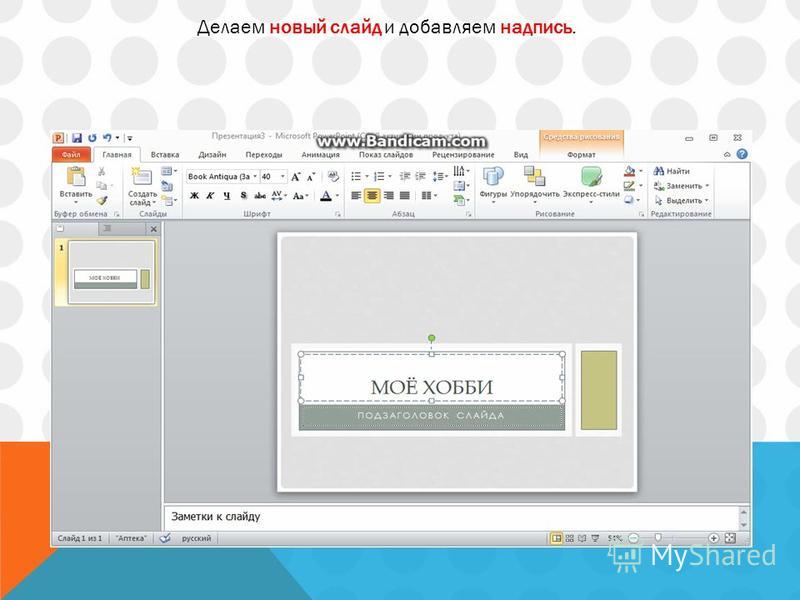 Оптимально для этой цели подходят Arial, Calibri, Verdana, Times New Roman, Bookman Old Style, Tahoma
Оптимально для этой цели подходят Arial, Calibri, Verdana, Times New Roman, Bookman Old Style, Tahoma Каждому объекту презентации в Windows 7,8 можно задать анимацию
Каждому объекту презентации в Windows 7,8 можно задать анимацию В платной версии доступны 10 вариантов оформления для каждого элемента. Готовый проект сохраняется в Youtube или на Facebook
В платной версии доступны 10 вариантов оформления для каждого элемента. Готовый проект сохраняется в Youtube или на Facebook